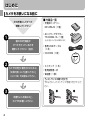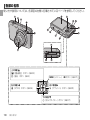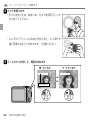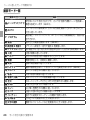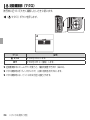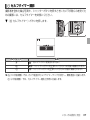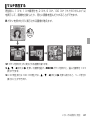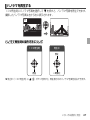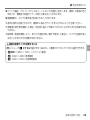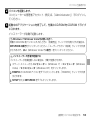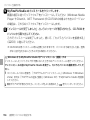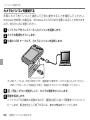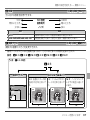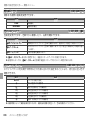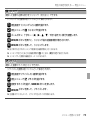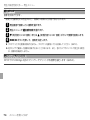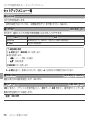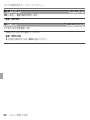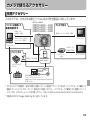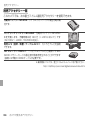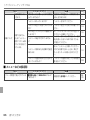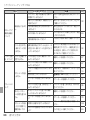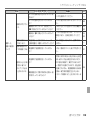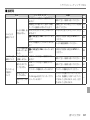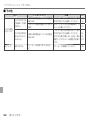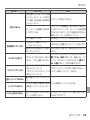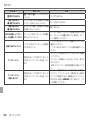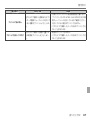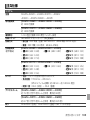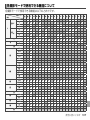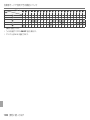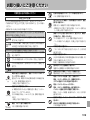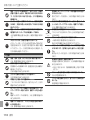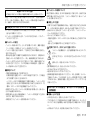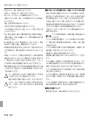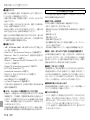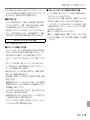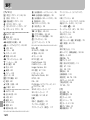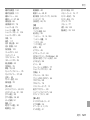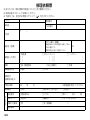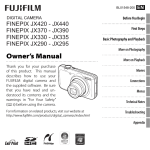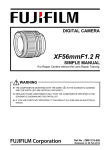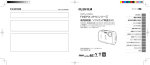Download ダウンロード - 富士フイルム
Transcript
BL01548-100 DIGITAL CAMERA FINEPIX JX420 ∼ JX440 FINEPIX JX370 ∼ JX390 FINEPIX JX330 ∼ JX335 FINEPIX JX290 ∼ JX295 使用説明書/ソフトウェア取扱ガイド このたびは、弊社製品をお買い上げいただき、ありがとう ございます。 こ の 説 明 書 に は、 フ ジ フ イ ル ム デ ジ タルカメラファインピックス JX420 ∼ JX440、JX370 ∼ JX390、 JX330 ∼ JX335、JX290 ∼ JX295 および付属のソフトウェアの 使い方がまとめられています。 内容をご理解の上、正しくご使用く ださい。 JA はじめに 撮影の準備 基本的な撮影と再生 モードを切り換えて撮影する いろいろな撮影と再生 動画の撮影と再生 画像をテレビで見る 画像をパソコンに転送する 画像をプリントする メニューを使いこなす カメラで使えるアクセサリー 困ったときは 本製品の関連情報はホームページをご覧ください。 http://fujifilm.jp/personal/digitalcamera/index.html 便利に使いこなす 2 便利なボタン ■ 再生モードで電源オン y 電源オフ時に a(再生)ボタン を長押しする。 ■ 再生中にすばやく撮影 y 再生中にシャッターボタンを半 押しする。 ᙸǔ 再生モードでカメラの電源が オンになります。 ■ マナーモード y DISP/BACK ボ タ ン を 長押しする。 フラッシュが発光禁止となり、操作音や再 生音などもオフになります。 ȑȃƱજǔ 撮影モードになり、撮影可能と なります。 ■ 画像を消去する y b(e)ボタンを押 す。 画像を消去する方法を選べます。 3 はじめに カメラをお使いになる前に ■ 付属品一覧 次の手順にしたがって 準備してください • 充電式バッテリー NP-45A/B(1 個) • AC パワーアダプター TR-08AM-1A(1 個) 1 箱の中の付属品が すべてそろっているかを 確認してください(右記)。 仕向け国によって形状が異なります。 • 専用 USB ケーブル (1 本) • CD-ROM(1 枚) 2 カメラを安全に使用されるために、 「お取り扱いにご注意ください」 (P109)をお読みください。 • ストラップ(1 本) • 使用説明書一式 • 保証書(1 部) ストラップの取り付け方 下のようにしてストラップを取り付けてくだ さい。 3 本書をよくお読みの上、 カメラをお使いください。 4 本書について この使用説明書の以下のページを開くと、お探しの情報が簡単に見つかるようになっ ています。 目次 y P 6 カメラの主な機能が使用説明書のどこに記載されているかを知りたいときに参照してください。 目次を見ると、使用説明書全体の流れがつかめます。 トラブルシューティング /FAQ y P 85 カメラの動作がおかしいとき、思い通りの写真が撮れないときなどの原因と対処法を紹介して います。 警告表示 y P 93 y P107 y P120 画面に表示される警告の意味と原因を紹介しています。 各撮影モードで使用できる機能について 撮影モードや機能ごとに使用できるメニューなどをまとめて記載しています。 索引 用語や項目名をもとに、詳しい説明の記載ページを探せます。索引は五十音順になっています。 本書で使われている記号について Q :カメラを使用するときに、故障などを防ぐために注意していただきたいことを記載しています。 R :カメラを使用するにあたって知っておくと便利なこと、参考になることを記載しています。 P:参照ページを記載しています。 画面のイラストについて 本書では、画面の表示を簡略化して記載しています。 使用可能なメモリーカードについて このカメラでは、市販の SD メモリーカード、SDHC メモリーカードをお使いになれます。本 書では、これらのカードを「メモリーカード」と表記します。 はじめに 5 目次 便利なボタン.......................................................3 はじめに 4 カメラをお使いになる前に ...............................4 本書について.......................................................5 各部の名称 .......................................................10 液晶モニターの表示 ....................................12 撮影の準備 14 バッテリーとメモリーカードを入れる .........14 使用可能なメモリーカード .........................17 バッテリーを充電する ....................................19 電源をオンにする / オフにする .....................21 初期設定を行う ................................................22 基本的な撮影と再生 23 Q(シーンぴったりナビ)で撮影する .....23 撮影した画像を見る ........................................26 モードを切り換えて撮影する 27 シーンに適したモードで撮影する .................27 撮影モードを設定する.................................27 撮影モード一覧 ............................................28 6 はじめに いろいろな撮影 32 AF/AE ロック撮影..........................................32 d 画像の明るさを変える(露出補正)........33 F 近距離撮影(マクロ).................................34 N フラッシュ撮影(i フラッシュ)................35 h セルフタイマー撮影 ..................................37 b 顔キレイナビを使った撮影 ......................38 いろいろな再生 39 1 コマ再生する ................................................39 I お気に入りを設定する ...........................39 再生ズーム ....................................................40 マルチ再生する ................................................41 A 画像を消去する .........................................42 1 コマ消去 ....................................................42 複数指定消去 ................................................43 全コマ消去 ....................................................43 t ピクチャーサーチ .....................................44 k フォトブックアシスト..............................45 フォトブックを作成する.............................45 作成したフォトブックを見る .....................46 作成したフォトブックを編集 / 削除する ...46 パノラマを再生する ........................................47 パノラマ再生時の操作方法について .........47 目次 動画の撮影と再生 48 F 動画を撮影する .........................................48 a 動画を再生する .........................................50 動画再生時の操作方法について .................50 画像をテレビで見る 51 テレビに接続する ............................................51 画像をパソコンに転送する 52 パソコンと接続する ........................................52 Windows にソフトウェア「MyFinePix Studio」をインストールする ..................52 Macintosh にソフトウェア 「FinePixViewer」をインストールする...55 カメラとパソコンを接続する .....................58 画像をプリントする 60 画像のプリントについて ................................60 プリンターにカメラをつないでプリントする .........................................................................61 プリントサービス店でプリントする (お店プリント)..............................................63 プリントする画像を指定する (K プリント予約(DPOF))......................64 メニューを使いこなす 66 撮影の設定を変える ̶ 撮影メニュー ..........66 撮影メニューの使い方.................................66 撮影メニュー一覧 ........................................66 A 撮影モード ............................................66 N 感度 .......................................................67 O 画像サイズ ............................................67 T 画質モード ............................................68 P FINEPIX カラー ...................................68 D ホワイトバランス ................................68 R 連写 .......................................................69 b 顔キレイナビ ........................................69 F AF モード .............................................69 P 方式 .......................................................69 O ピクセル................................................69 再生の設定を変える ̶ 再生メニュー ..........70 再生メニューの使い方.................................70 再生メニュー一覧 ........................................70 k フォトブックアシスト ........................70 t ピクチャーサーチ ................................70 A 消去 .......................................................70 j アップロード先設定 ............................71 I スライドショー ....................................72 はじめに 7 目次 D プロテクト ............................................72 G トリミング ............................................73 O リサイズ................................................73 C 画像回転................................................74 K プリント予約(DPOF)......................74 カメラの設定を変える ̶ セットアップメニュー .........................................................................75 セットアップメニューの使い方 .................75 セットアップメニュー一覧 .........................76 F 日時設定................................................76 N 世界時計................................................76 La ............................................76 o マナーモード ........................................76 R リセット................................................77 K フォーマット ........................................77 A 撮影画像表示 ........................................77 8 はじめに B コマ NO. ...............................................78 G 操作音量................................................78 H シャッター音量 ....................................78 e シャッター音 ........................................79 I 再生音量................................................79 J モニター明るさ ....................................79 E モニター表示 ........................................79 M 自動電源 OFF.......................................79 L 電子手ブレ補正 ....................................80 m 目つぶり検出 ........................................80 D デジタルズーム ....................................81 p 動画ズーム ............................................81 O 配色設定................................................81 c 撮影ガイド表示 ....................................81 Q ビデオ出力 ............................................82 目次 カメラで使えるアクセサリー 83 別売アクセサリー ............................................83 別売アクセサリー一覧.................................84 困ったときは 85 トラブルシューティング /FAQ .....................85 警告表示 ...........................................................93 お取り扱いにご注意ください 109 ソフトウェアのお問い合わせについて 116 アフターサービスについて 117 索引 120 便利に使いこなす 98 何かと便利な機能 / 操作 .............................98 メモリーカードの標準撮影枚数 / 記録時間 ......................................................................101 主な仕様 ........................................................103 各撮影モードで使用できる機能について ...107 はじめに 9 各部の名称 使い方や説明については、各項目の右側に記載されているページを参照してください。 上に移動 6 d(露出補正)ボタン(P33) b(消去)ボタン(P3) MENU(メニュー)/OK ボタン(P27) 左に移動 8 F(マクロ)ボタン(P34) 右に移動 9 N(フラッシュ)ボタン(P35) 下に移動 7 h(セルフタイマー)ボタン(P37) 10 はじめに 各部の名称 1 2 3 4 5 6 7 8 シャッターボタン...........................................25 ON/OFF(電源)ボタン ...................................21 セルフタイマーランプ ...................................37 フラッシュ ......................................................35 マイク ..............................................................49 レンズ / レンズカバー ......................... 21、24 液晶モニター(LCD)....................................12 DISP(表示)/BACK(戻る)ボタン.... 13、22 o マナーモード(長押し)..............................3 9 W(広角ズーム)ボタン ...................... 24、40 10 11 12 13 14 15 16 17 18 19 T(望遠ズーム)ボタン ....................... 24、40 a(再生)ボタン ............................... 26、39 ストラップ取り付け部 ......................................4 バッテリーカバー...........................................14 USB マルチコネクター ............. 51、58、61 三脚用ねじ穴 スピーカー ......................................................50 メモリーカードスロット ...............................15 バッテリー挿入部...........................................14 バッテリー取り外しつまみ ...........................14 はじめに 11 各部の名称 液晶モニターの表示 撮影時および再生時には、液晶モニターに次の情報が表示されます。 ■ 静止画撮影時 P 9 800 N 2050. 12. 31 10 : 00 AM -1 2 3 250 F4.5 1 2 3 4 5 6 7 8 9 10 12 撮影モード ......................................................27 顔キレイナビ ..................................................38 連写 ..................................................................69 マナーモード ...........................................3、76 AF フレーム ....................................................32 AF 警告.................................................. 25、93 撮影可能枚数 ...............................................101 感度 ..................................................................67 画像サイズ・画質モード ..................... 67、68 FINEPIX カラー .............................................68 はじめに 11 12 13 14 15 16 17 18 19 ホワイトバランス...........................................68 バッテリー残量表示 .......................................13 手ブレ警告 ............................................ 36、93 露出補正 ..........................................................33 シャッタースピード・絞り値 日付・時刻 ......................................................22 セルフタイマー...............................................37 マクロ(近距離).............................................34 フラッシュ ......................................................35 各部の名称 ■ 再生時 100-0001 400 4:3N 4:3 N YouTube 2050. 12. 31 10 : 00 AM -1 2 3 1 / 250 F4.5 1 2 3 4 5 6 7 8 9 10 再生モード ......................................................39 顔キレイナビ ..................................................38 マナーモード ..................................................76 プレゼント ......................................................39 コマ NO. .........................................................78 アップロード先設定 .......................................71 フォトブックアシスト ...................................45 お気に入り ......................................................39 プリント予約 ..................................................64 プロテクト ......................................................72 ■ バッテリー残量 表示 意味 D(白点灯) バッテリーの残量は十分にあります。 C(白点灯) バッテリーの残量は約半分以下です。 B(赤点灯) バッテリーの残量が不足しています。できるだけ早く充電してください。 A(赤点滅) バッテリー残量がありません。カメラの電源をオフにして、バッテリーを充電してください。 ■ 液晶モニターの表示切り換え DISP/BACK ボタンを押すごとに、液晶モニターの表示が切り換わります。 • 撮影時:「情報表示あり」、「情報表示なし」、「ベストフレーミング」 • 再生時:「情報表示あり」、「情報表示なし」、「I お気に入り」(P39) はじめに 13 撮影の準備 バッテリーとメモリーカードを入れる カメラにバッテリーとメモリーカードを入れます。 1 バッテリーカバーを開けます。 ① 2 バッテリーを入れます。 • 金色の端子を下にして、カメラのバッテリー取 バッテリー指標 り外しつまみ(オレンジ色)にバッテリーの バッテリー指標(オレンジ色)を合わせます。 • バッテリー取り外しつまみをバッテリーで 押すようにして、バッテリーを入れます。 • バッテリーを入れるときは、バッテリーが バッテリー取り外しつまみ(オレンジ色)で 固 定 さ れ て い る こ と を 確 認 し て く だ さ い。 バッテリー取り外しつまみ バッテリーが正しく固定されていないと、カ メラの電源がオンにならなかったり、使用中 に電源がオフになってしまうことがあります。 14 バッテリーとメモリーカードを入れる Q バッテリーカバーが閉まらないときは、無理に閉めずにバッテリーの挿入方向を確認してくだ さい。 Q カメラの電源がオンになっているときは、バッテリーカバーを開けないでください。画像ファ イルやメモリーカードが壊れることがあります。 Q バッテリーカバーに無理な力を加えないでください。 Q バッテリーの向きを間違えると、カメラが破損するおそれがあります。正しい向きで挿入して ください。 3 メモリーカードを入れます。 図のように正しい向きで「カチッ」 と音(感触)がするまで、メモリー カードを確実に奥まで差し込みま す。 カチッ バッテリー Q メモリーカードの向きが正しいことを確認してください。斜めに差し込んだり、無理な力 を加えたりしないでください。 撮影の準備 15 バッテリーとメモリーカードを入れる 4 バッテリーカバーを閉めます。 ① バッテリー / メモリーカードを取り出すときは カメラの電源をオフにしてからバッテリーカバーを開けます。 • バッテリーを取り出す • メモリーカードを取り出す バッテリー取り外しつまみを指で動かして メモリーカードを指で ロックを外してください。 押 し 込 み、 ゆ っ く り 指 を 戻 す と、 ロ ッ ク が 外 れて取り出せます。 バッテリー取り外しつまみ Q メモリーカードを取り出すときに、押し込 んだ指を急に放すと、メモリーカードが飛 び出すことがあります。指は静かに放して ください。 16 撮影の準備 バッテリーとメモリーカードを入れる 使用可能なメモリーカード • このカメラでは、弊社および SanDisk 社製の SD/SDHC メモリーカードの使用を おすすめします。 • HD 動画を撮影するときは、G 以上のメモリーカードをご使用ください。 • 今後の対応メモリーカードについては、富士フイルムのホームページに掲載してい ます。詳しくは http://fujifilm.jp/support/digitalcamera/compatibility/index.html を参照してください。その他のメモリーカードについては、動作保証しておりませ ん。また、xD- ピクチャーカード、マルチメディアカードには対応していません。 Q メモリーカードのフォーマット中や、データの記録 / 消去中は、カメラの電源をオフにしたり、メ モリーカードを取り出したりしないでください。カード損傷の原因になることがあります。 Q SD/SDHC メモリーカードをカメラで記録、消去するとき は、書き込み禁止スイッチのロックを解除してください。書 き込み禁止スイッチを LOCK 側へスライドさせると、画像の 記録や消去、カードのフォーマットができなくなります。 書き込み禁止スイッチ Q 未使用の SD/SDHC メモリーカードや、パソコンやその他の機器で使用した SD/SDHC メモ リーカードは、必ずカメラでフォーマット (P77) してからご使用ください。 Q メモリーカードは小さいため、乳幼児が誤って飲み込む可能性があります。乳幼児の手の届か ない場所に保管してください。万が一、乳幼児が飲み込んだ場合は、ただちに医師と相談して ください。 Q 外形寸法が SD メモリーカード規格から外れている miniSD アダプターや microSD アダプター を使うと、まれに抜けなくなることがあります。その場合、無理に抜こうとすると故障につな がりますので、富士フイルム修理サービスセンターに修理をご依頼ください。 撮影の準備 17 バッテリーとメモリーカードを入れる Q メモリーカードにラベルなどをはらないでください。はがれたラベルが、カメラの誤動作の原 因になることがあります。 Q SD メモリーカードの種類によっては、動画の記録が中断されることがあります。 Q カメラでメモリーカードをフォーマットすると、画像を保存するフォルダが作られます。この フォルダの名前を変更したり、削除したりしないでください。また、パソコンやその他の機器 で、画像ファイルの編集 / 削除または名前変更をしないでください。メモリーカード内の画像 の削除は、必ずカメラで行ってください。画像の編集や名前変更をするときは、カメラのオリ ジナル画像を使わないでください。パソコンなどに画像をコピーし、コピーした画像で編集や 名前変更をしてください。 18 撮影の準備 バッテリーを充電する ご購入時にはバッテリーは充電されていません。カメラをお使いになる前にバッテ リーを充電してください。 • お客様がお使いのバッテリーは NP-45A/B です。 • 充電時間については、P106 をご確認ください。 1 バッテリーを充電します。 カメラと AC パワーアダプターを、同 梱の USB ケーブルで接続します。AC パワーアダプターを屋内の電源コンセ ントにつなぎます。 充電中の表示 液晶モニターの中央にアイコンが表示されます。 充電表示 バッテリーの状態 a 充電中 ̶ バッテリー異常 AC パ ワ ー ア ダ プ タ ー を コ ン セ ン ト か ら 抜 き、 バッテリーを正しい方向で入れ直してください (P86)。 s 対処 充電表示は、充電が完了すると消えます。 R AC 電源に接続したままでカメラをオンにすると、外部電源モードで動作します。 撮影の準備 19 バッテリーを充電する Q 同梱されている AC パワーアダプターは電源電圧(100-240V)電源周波数(50/60Hz)の 地域で使用できます。ただし、地域により電源コンセント形状が異なりますので必要に応じ、 あらかじめ最適な変換プラグアダプターの安全性をお確かめの上ご用意ください。詳しくは旅 行代理店などにご相談ください。 Q 工場出荷時にバッテリーはフル充電されていません。お使いになる前に必ず充電してください。 Q バッテリーにラベルなどをはらないでください。カメラから取り出せなくなることがあります。 Q バッテリーの端子同士を接触(ショート)させないでください。発熱して危険です。 Q バッテリーについてのご注意は「お取り扱いにご注意ください」(P109) を参照してください。 Q 必ず専用の充電式バッテリーをお使いください。弊社専用品以外の充電式バッテリーをお使い になると故障の原因になることがあります。 Q 外装ラベルを破ったり、はがしたりしないでください。 Q バッテリーは使わなくても少しずつ放電しています。撮影の直前(1 ∼ 2 日前)には、バッテ リーを充電してください。 Q 使用できる時間が著しく短くなったときは、バッテリーの寿命です。新しいバッテリーをお買 い求めください。 Q AC パワーアダプターを使用しないときは、コンセントから AC パワーアダプターを抜いてく ださい。 Q 充電前に、バッテリーの端子の汚れを乾いたきれいな布などで拭いてください。端子が汚れて いると、充電できないことがあります。 Q 低温時および高温時は充電時間が長くなることがあります。 Q USB ケーブルでパソコンと接続しても充電できません。 20 撮影の準備 電源をオンにする / オフにする ON/OFF(電源)ボタンを押すと、電源 がオンになります。もう一度押すと、 電源がオフになります。 再生モードで電源をオンにするには a(再生)ボタンを長押しすると、再生モードで電源がオンになります。 再生中に a(再生)ボタンを押すと電源がオフになります。 R 撮影中に a(再生)ボタンを押すと、再生モードになります。 R 再生中にシャッターボタンを半押しすると、撮影モードになります。 R 一定時間カメラを操作しないと、自動的にカメラの電源がオフになります。セットアップメ ニューの M 自動電源 OFF(P79)では、自動的に電源がオフになるまでの時間を設定できます。 Q ON/OFF(電源)ボタンを押すと、レンズ部が繰り出します。誤作動や故障の原因になりますので、 レンズ部を手で押さえないようにしてください。 Q レンズに指紋が付かないようにご注意ください。撮影画像の画質低下の原因になります。 撮影の準備 21 初期設定を行う ご購入後初めて電源をオンにしたときは、使用する言語や日時などは設定されていま せん。次の手順で使用する言語や日時などの初期設定を行います。 R 言語や日時の設定をやり直したい場合は、 「セットアップメニューの使い方」 (P75)で、F 日 時設定または La を選んだあとに、以下の手順で再設定できます。 1 2 3 4 5 電源をオンにします。 言語設定画面が表示されます。 設定が終了して、撮影を開始できます。 使用する言語を選び、MENU/OK ボタン を押します。 言語が設定され、日時設定画面が表示 されます。 年月日の並び順 を設定します。 ef で年月日の 並び順を選びま す。 年、 月、 日、 時、 分を設定します。 2011 12. 31 設定 12 : 00 AM あとで 日時設定が クリアされています 2013 2012 年. 月. 日 2011 2010 2009 設定 1. 1 12 : 00 AM あとで gh で設定する項目(年、月、日、 時、分)を選び、ef で設定する数 字を選びます。 22 撮影の準備 と、設定した内容がクリアされる場合があ ります。その場合は、初期設定の設定画面 が表示されますので、再設定してください。 DISP/BACK ボタンを押して、設定をスキップ 月/日/年 年. 月. 日 R バッテリーを取り外してしばらく保管する 設定のスキップ 日時設定が クリアされています 日. 月. 年 MENU/OK ボタンを押します。 できます。スキップした設定は、次にカメ ラを起動したときに、再度、設定画面が表 示されます。 基本的な撮影と再生 Q(シーンぴったりナビ)で撮影する ここでは、Q 撮影の基本的な流れを説明します。被写体にカメラを向けるだけで、 カメラが自動的にシーンを認識して最適な設定にします。 1 ON/OFF(電源)ボタンを押して、カメ ラの電源をオンにします。 Q 撮影画面が表示されます。 g について カメラが最適なシーンを認識するため、人物を常に検出し続けることを表すアイコンです。 シーンアイコン カメラが最適なシーンを認識すると、画面にシーンアイコンが表示されます。 b:人物 • c:風景 • d:夜景 • e:マクロ • f:夜景&人物 • g:逆光&人物 • R シーンを認識しなかった場合は、a AUTO で撮影されます。 23 Q(シーンぴったりナビ)で撮影する 2 カメラを構えます。 • 手ブレを防ぐため、脇をしめ、カメラを両手でしっか りと持ってください。 • レンズやフラッシュに指などがかかると、ピンぼけや 暗い写真になることがあります。ご注意ください。 3 ズームボタンを押して、構図を決めます。 W(広く写す) ズームバー 24 基本的な撮影と再生 T(大きく写す) Q(シーンぴったりナビ)で撮影する 4 シャッターボタンを半押しして、被写体にピントを合わせます。 • ピントが合ったとき ピピッと音が鳴ります。 ピピッ • ピントが合わないとき 赤色の AF フレームと s が液晶モニターに表示されます。構図を変えるか、 AF/AE ロックを使ってください(P32)。 R シャッターボタンを半押しすると、レンズ動作音が発生します。 5 シャッターボタンを半押ししたまま、さらに深く押し込みます (全押しします)。 写真が撮影されます。 カシャ シャッターボタンの半押しと全押しについて シャッターボタンを軽く押して、そのまま指を動かさないでいることを「シャッターボタンを 半押しする」といいます。半押しすると、ピントと明るさが決まります。 指を放さずにさらに深く押し込む(全押しする)と、写真を撮影できます。シャッターボタンを 押すときは、カメラが動いて手ブレが起きないように、静かに押し込んでください。 R 暗い場所では、シャッターボタンを全押ししたときに、フラッシュが発光することがあります。 フラッシュが発光しないようにフラッシュの設定を変更できます(P35)。 Q Q(シーンぴったりナビ)で撮影するときは、常にピント合わせを続けるためレンズの駆動 音がします。また、バッテリーの消耗が早くなりますので、残量にご注意ください(P13)。 基本的な撮影と再生 25 撮影した画像を見る 撮影した写真は、液晶モニターで再生できます。大切な写真を撮る前には、試し撮り をして、確認しましょう。 1 a(再生)ボタンを押します。 最後に撮影した画像が液晶モニターいっぱいに 表示されます。 2 g または h を押して、見たい画像を選びます。 g:前の画像が表示されます。 h:次の画像が表示されます。 R シャッターボタンを半押しすると、撮影画面に戻り ます。 26 基本的な撮影と再生 モードを切り換えて撮影する シーンに適したモードで撮影する 撮影モードを切り換えることで、状況(シーン)に適した設定を行うことができます。 撮影モードを設定する 1 MENU/OK ボタンを押します。 撮影メニューが表示されます。 2 A 撮影モードを選んで、h を押します。 撮影モードの選択画面が表示されます。 撮影メニュー 撮影モード SET 終了 3 撮影モードを選んで、MENU/OK ボタンを押します。 撮影モードが設定され、撮影メニューに戻ります。 Qシーンぴったりナビ シーンに合わせて 最適な撮影モードを 自動で選択します 決定 やめる 4 DISP/BACK ボタンを押します。 撮影画面に戻ります。 27 シーンに適したモードで撮影する 撮影モード一覧 撮影モード 機能 被写体にカメラを向けるだけで、カメラが自動で撮影シーンを認識し、 Qシーンぴったりナビ 最適な設定にします(P23)。 カメラまかせの簡単操作できれいな写真を撮影できます。ほとんどの B AUTO 状況に適しています。 露出補正、ホワイトバランス、AF モードなどの撮影機能を、自由に設 P プログラム 定できます。 F 動画 音声付きの動画を撮影します(P48)。 C 高感度 2 枚撮り フラッシュ非発光 / 発光で連続 2 枚撮影します。 D ナチュラルフォト 暗い場面でも、目で見たままの雰囲気を活かした自然な写真を撮影します。 L 人物 人物の撮影に適しています。 D ベビー 赤ちゃんの肌を自然に撮影することができます。 K 笑顔 笑顔を検出して、自動的に撮影します。 M 風景 昼間の風景撮影に適しています。 r パノラマ 複数の画像を合成し、1 枚のパノラマ写真を作成します(P29)。 N スポーツ 動いている被写体の撮影に適しています。 O 夜景 夕景や夜景の撮影に適しています。 H 夜景(三脚) スローシャッターでの夜景撮影に適しています。 P 花火 スローシャッターで打ち上げ花火を色鮮やかに撮影します。 Q 夕焼け 夕焼けを赤く鮮やかに撮影します。 R スノー 白く輝く雪景色での撮影に適しています。 S ビーチ 日差しの強い浜辺での撮影に適しています。 U パーティー 室内での結婚式やパーティーの撮影で使用します。 V 花の接写 花に近づいて撮影するときに使用します。 W 文字の撮影 書類やホワイトボードなどを撮影するときに使用します。 28 モードを切り換えて撮影する シーンに適したモードで撮影する r パノラマ 2 枚または 3 枚の画像を合成し、パノラマ写真を作成します。三脚を使うと、構図を 合わせやすくなります。 1 2 3 4 5 撮影モードを r パノラマにします。 撮影メニューの P 方式から C オートを選びます(P66)。 e を押すと、フレーム選択画面が表示されます。 撮影する順番を選び、MENU/OK ボタンを押します。 1 枚目の画像を撮影します。 R 露出とホワイトバランスは、1 枚目を撮影したときに決定されます。 6 2 枚目の画像を撮影します。 y と+が重なって z になるようにカメラを動かします。 カメラを動かす方向 1 完了 2 3 1 やめる 1 枚目撮影後 完了 2 3 やめる 2 枚目は自動撮影 2 枚目の画像は y と+が重なって z になると、自動的に撮影されます。 R パノラマ撮影を 1 枚目、または 2 枚目で完了するときは、e を押します。 モードを切り換えて撮影する 29 シーンに適したモードで撮影する 7 8 手順 6 と同様に、3 枚目の画像を撮影します。 MENU/OK ボタンを押します。 作成されたパノラマ写真が保存されます。 R パノラマでは、広角側に固定されます(P 方式が C オートのときのみ)。 R パノラマ写真の保存には時間がかかります。 Q 複数の写真を合成するため、つなぎ目がきれいに記録されない場合があります。 Q 暗いシーンでは、写真がブレる場合があります。 Q 以下の場合は、パノラマ撮影には適していません。 - 被写体が動いている 被写体とカメラの距離が近すぎる 空や芝生など、同じような模様が続く風景 波や滝など常に模様が変化する風景 明るさが大きく変動するシーン うまく撮影するには • カメラを上下左右に傾けないように注意して動かします。 • y と+が重なったときは、なるべくカメラを動かさないでください。 30 モードを切り換えて撮影する シーンに適したモードで撮影する パノラマのマニュアル撮影について パノラマ撮影の撮影方式が C オートで、うまく撮影できないときは、D マニュアルで撮影 してください。 1 撮影メニューの P 方式から D マニュアルを選びます。 2 フレームを選んでから 1 枚目の画像を撮影します。 3 MENU/OK ボタンを押すと、次の画像とのつなぎ目の部分が半透明で表示されます。 4 半透明で表示された部分が重なるように構図を決め、シャッターボタンを押して 2 枚目の画 像を撮影します。 1 枚目撮影後 2 枚目撮影時 5 3 枚目の画像も 2 枚目と同様の手順で撮影します。 6 MENU/OK ボタンを押すと、作成されたパノラマ写真が表示されます。 7 もう一度、MENU/OK ボタンを押すと、作成されたパノラマ写真が保存されます。 モードを切り換えて撮影する 31 いろいろな撮影 AF/AE ロック撮影 静止画撮影時にシャッターボタンを半押しし続けて、ピントを固定することを「AF ロック」、明るさを決めて固定することを「AE ロック」といいます。被写体を画面の 中央以外に配置して撮影したいときに便利です。 1 を被写体に合わ せて半押しします。 2 半押ししたまま構図を 変えます。 3 全押しして撮影しま す。 オートフォーカスの苦手な被写体について このカメラは精密なオートフォーカス機構を搭載していますが、次のような被写体や条件の場合、 ピントが合いにくいことがあります。このようなときは、AF/AE ロック機能をお使いください。 • • • • • • • 鏡や車のボディなど光沢のあるもの 高速で移動する被写体 ガラス越しの被写体 髪の毛や毛皮などの暗い色で、光を反射せずに吸収するもの 煙や炎などの実体のないもの 背景との明暗差が少ないもの(背景と同色の服を着ている人物など) AF フレーム内にコントラスト差が大きいものがあり、その前か後ろに被写体がある場合(コントラストの強 い背景の前の被写体など) 32 d 画像の明るさを変える(露出補正) 画像の明るさを調整できます。被写体が明るすぎたり、暗すぎたり、被写体と背景の コントラスト(明暗の差)が大きい場合に使います。 e(d 露出補正)ボタンを押します。 e または f ボタンで露出を補正し、MENU/OK ボタンを押します。 +補正 (暗い画像を明るくします) −補正 (明るい画像を暗くします) R 露出補正を± 0 以外に設定すると、液晶モニターに d が表示されます。 R 設定した露出補正値は、カメラの電源をオフにした後も保持されます。露出補正を解除するには、 ± 0 に設定してください。 R 露出を補正して撮影するときは、フラッシュを発光禁止にしてください。 R 露出補正は撮影モードが P プログラムの場合のみ使用できます。 いろいろな撮影と再生 33 F 近距離撮影(マクロ) 被写体に近づいて大きく撮影したいときに使います。 g(F マクロ)ボタンを押します。 OFF OFF マクロ F マクロ OFF 説明 マクロを ON にします。 マクロを OFF に(解除)します。 R 近距離撮影中にズームボタンを使うと、構図を調整できます(P24)。 R マクロ撮影時は手ブレしやすいので、三脚の使用をおすすめします。 R マクロ撮影時には、ピントは中央付近に固定されます。 34 いろいろな撮影と再生 N フラッシュ撮影(i フラッシュ) 夜や暗い室内で撮影をするときは、フラッシュをお使いください。 h(N フラッシュ)ボタンを押します。 P オートフラッシュ シーンに応じて 自動発光します フラッシュ (※ 1) AUTO K N L O M P 説明 オートフラッシュ(表示なし):ほとんどの状況に適しています。カ メラが暗いと判断したときにフラッシュが発光します。 強制発光:逆光で被写体が暗くなっているときに使います。周囲の明 るさにかかわらず、フラッシュが発光します。 スローシンクロ:夜景と人物の両方をきれいに撮影できます。明るい 場所では露出オーバーになることがあります。 発光禁止:フラッシュ撮影が禁止されている場所などでの撮影に適し ています。被写体が暗いときでも、フラッシュを発光しません。暗い ときは三脚の使用をおすすめします。 ※ 1:顔キレイナビが ON のときに顔を検出した場合は、赤目現象を軽減します。 いろいろな撮影と再生 35 N フラッシュ撮影(i フラッシュ) 赤目現象 暗い場所でフラッシュ撮影したときに、フラッシュの光が目の中で反射することにより瞳が赤 く写る現象のこと。 i フラッシュとは このカメラは、被写体の位置とカメラとの距離、明るさなどを瞬時に計算して、最適な発光量 と感度を自動的に調整する「i フラッシュ」を搭載しています。薄暗い室内などでも人物の白と びや背景の黒つぶれを防ぎ、目で見たままに美しく撮影できます。 R フラッシュが発光するときは、シャッターボタンを半押しすると、液晶モニターに p が表示 されます。 R シャッタースピードが遅く、手ぶれしやすい状態では、液晶モニターに k が表示されます。 フラッシュ設定を P 以外にするか、三脚をご使用ください。 R フラッシュは予備発光と本発光で数回発光します。撮影が完了するまでカメラを動かさないで ください。 R フラッシュが発光すると、画像の周辺部が暗くなることがあります。 36 いろいろな撮影と再生 h セルフタイマー撮影 撮影者を含めた集合写真や、シャッターボタンを押すときにカメラが動くのを防ぐた めの撮影には、セルフタイマーをお使いください。 f(h セルフタイマー)ボタンを押します。 OFF OFF セルフタイマー 説明 T S R OFF:セルフタイマーを使用しません。 10 秒:シャッターボタンを全押ししてから 10 秒後に撮影されます。 2 秒:シャッターボタンを全押ししてから 2 秒後に撮影されます。 R S(10 秒後撮影)では、カメラ前面のセルフタイマーランプが点灯し、撮影直前に点滅します。 R(2 秒後撮影)では、セルフタイマー開始と同時に点滅します。 いろいろな撮影と再生 37 b 顔キレイナビを使った撮影 顔キレイナビを使うと、カメラが人物の顔を検出し、背景よりも顔にピントと明るさ を合わせ、人物を明るく目立つように撮影できます。人物が左右に並んでいるときな ど、背景にピントが合いがちなシーンでの撮影に適しています。 MENU/OK ボタンを押して撮影メニューを表示させ、 b 顔キレイナビを ON にします。 • 人物の顔の上に緑色の枠が表示されます。 • カメラが複数の顔を検出した場合、中央付近の顔の上に緑色の 枠が、その他の顔の上に白い枠が表示されます。 緑色の枠 R 縦位置撮影時も顔を検出できます。 Q 撮影の直前に被写体やカメラが動いたときは、緑色の枠の位置から顔がずれて写ることがあり ます。 Q 各撮影モードでピントは人物の顔に合いますが、モード設定に応じた明るさになるため、人物 の顔が適正な明るさにならないことがあります。 38 いろいろな撮影と再生 いろいろな再生 1 コマ再生する a(再生)ボタンを押すと、最後に撮影した画像が表示(1 コマ再生)されます。 100-0001 1 つ前の画像を見るには g を押します。次の画像を見るには h を押します。ボタ ンを押し続けると、早送りします。 R 他のカメラで撮影した画像をこのカメラで再生すると、液晶モニターに m(プレゼントアイ コン)が表示されます。 I お気に入りを設定する 1 コマ再生時に DISP/BACK ボタンを押すと、I お気に入りのランクが表示され、ラン クを設定できます。6 または 7 で I の数(0 ∼ 5)を設定します。 39 1 コマ再生する 再生ズーム 1 コマ再生時に画像をズーム(拡大)できます。 W(広角ズーム)ボタンを 押すと縮小します。 T(望遠ズーム)ボタンを 押すと拡大します。 ズームバー 画像の拡大表示中に e、f、g または h を押すと、液晶モニターに表示される範 囲を移動できます。 ナビゲーションで現在の 表示位置がわかります。 再生ズームを解除するには、DISP/BACK ボタンを押します。 R 最大ズーム倍率は、設定した O 画像サイズ(P67)によって変わります。 R O リサイズまたは G トリミングを使って a 以下で保存された画像は、再生ズームできま せん。 40 いろいろな撮影と再生 マルチ再生する 再生時に、1 コマ、1 コマ順序付き、2 コマ、9 コマ、100 コマ(マイクロサムネイル) を表示して、画像を比較したり、見たい画像を選んだりすることができます。 W ボタンを押すたびに表示される画像が増えます。 100-0001 R T ボタンを押すたびに表示される画像が減ります。 R e、f、g または h を押して画像を選び、MENU/OK ボタンを押すと、選んだ画像を 1 コマ 表示できます。 R 9 コマ再生または 100 コマ再生では、e、f、g または h を押し続けると、ページを切り 換えることができます。 いろいろな撮影と再生 41 A 画像を消去する 画像を 1 コマだけ消去したり、消去する画像を複数枚選んで消去したり、すべての画 像をまとめて消去したりすることができます。誤って画像を消去すると元には戻せま せん。消去したくない画像は、あらかじめパソコンにコピーしておいてください。 MENU/OK ボ タ ン を 押 し て 再 生 メ ニューを表示させ、A 消去から消 再生メニュー 消去 戻る 1コマ 複数指定 全コマ 去方法を選びます。 SET 1 コマ消去 複数指定消去 全コマ消去 R プロテクトされた画像は消去できません。消去するには、プロテクトを解除してください (P72)。 1 コマ消去 消去する画像を 8 または 9 で選んでから MENU/OK ボタンを押すと、表示されてい る画像が消去されます。 R MENU/OK ボタンを押すと同時に画像が消去されますので、誤って消去しないようにご注意くだ さい。 R MENU/OK ボタンを繰り返し押すと画像が連続して消去されます。消去する画像を 8 または 9 で選んでから MENU/OK ボタンを押してください。 42 いろいろな撮影と再生 A 画像を消去する 複数指定消去 R が表示されている画像をまとめて消去できます。 複数指定消去 R プリント予約やプロテクトなどが設定されている画像には、S が表示 されます。 選択 完了/やめる 1 消去する画像を選んで MENU/OK ボタンを押すと、選択されます。 • 選択された画像は R が表示されます。 • もう一度、MENU/OK ボタンを押すと、選択が解除されます。 2 まとめて消去する画像を選択指定した後、DISP/BACK ボタンを押します。 消去実行画面が表示されます。 3 実行を選んで、MENU/OK ボタンを押すと、複数指定消去が実行されます。 全コマ消去 画像がすべて消去されます。 R DISP/BACK ボタンを押して消去を中止しても、それまでに消去した画像は元に戻せません。 R プリント予約を設定している画像を消去しようとすると、メッセージが表示されます。MENU/ OK ボタンを押すと、その画像を消去します。 いろいろな撮影と再生 43 t ピクチャーサーチ 再生メニューの t ピクチャーサーチで、画像を検索できます。 1 t ピクチャーサーチの検索条件を選びます。 検索条件 日付で検索 顔で検索 I お気に入りで検索 撮影シーンで検索 画像タイプで検索 アップロード先で検索 2 3 内容 指定した撮影日を選んで画像を表示します。 顔の情報をもとにして指定した画像を表示します。 指定した I お気に入りランクの画像を表示します(P39)。 指定した撮影シーンを選んで画像を表示します。 静止画または動画を表示します。 アップロード先を選んで画像を表示します。 MENU/OK ボタンを押して検索条件を決定します。 検索条件を絞り込みます。 絞り込む条件を選ぶと、条件に合ったサーチ画面が表示されます。 R サーチ画面を表示した状態で MENU/OK ボタンを押すと、サーチ画像に対する再生メニューが表 示され、各操作を実行できます。操作方法は参照ページをご覧ください。 メニュー A 消去 D プロテクト I スライドショー 44 いろいろな撮影と再生 P 42 72 72 k フォトブックアシスト 画像を選んで、フォトブックを作成できます。 フォトブックを作成する 1 2 3 再生メニューから k フォトブックアシストを選びます。 新規 BOOK を選び、MENU/OK を押します。 フォトブックの新規作成画面が表示されます。 フォトブックを作成する画像の選択方法を選びます。 全画像から選択:保存されているすべての画像から 1 枚ずつ選択できます。 サーチして選択:指定した条件で検索した画像から選択できます(P44)。 R a 以下で保存されている画像と動画は選択できません。 4 画像を選択します。 6 で表示されている画像を選択または選択解除します。 7 で表示されている画像を表紙にします。 R 最初に選択した画像は、自動的に表紙と 1 枚目の画像になります。表紙は、後から 7 で 変更することもできます。 5 6 画像の選択が終わったら、MENU/OK ボタンを押します。 作成終了を選びます。 R 全て選択を選ぶと、全画像またはサーチ結果のすべての画像が、フォトブック作成中の画 像として選択されます。 7 MENU/OK を押します。 フォトブックアシストメニューに作成したフォトブックが表示されます。 いろいろな撮影と再生 45 k フォトブックアシスト Q フォトブックで選択できる画像は 300 枚までです。 Q 画像が 1 枚も選択されていないフォトブックは削除されます。 作成したフォトブックについて • 作成したフォトブックは、付属のソフトウェア「MyFinePix Studio」でも、パソコンに取 り込んで使うことができます。 • カメラで作成したフォトブックは、対応する店頭でカンタンに注文することができます。詳しく は下記ホームページをご覧下さい。 http://fujifilm.jp/personal/print/index.html 作成したフォトブックを見る 作成されているフォトブックを選ぶと、フォトブックの内容を見ることができます。 8 または 9 で次や前の画像に移動できます。 作成したフォトブックを編集 / 削除する 1 2 3 46 作成したフォトブックを表示しているときに MENU/OK を押します。 編集または削除を選びます。 編集:フォトブックの内容を再編集できます。編集方法は「フォトブックを作成 する」と同じです(P45)。 削除:表示されているフォトブックを削除できます。 画面の指示にしたがって、フォトブックを編集 / 削除します。 いろいろな撮影と再生 パノラマを再生する 1 コマ再生時にパノラマ写真を選択して 7 を押すと、パノラマ写真を再生できます。 撮影したパノラマ写真は左から右に表示されます。 再生 停止 一時停止 パノラマ再生時の操作方法について 1 コマ再生時 再生中 停止 再生 一時停止 R 停止中(1 コマ再生時)に e(b)ボタンを押すと、現在表示中のパノラマ写真を消去できます。 いろいろな撮影と再生 47 動画の撮影と再生 F 動画を撮影する 音声付きの動画を撮影できます。 1 撮影モードを F 動画にします(P27)。 R スタンバイ中は光学ズームが行えます。 2 シャッターボタンを全押しすると、動画撮影が開始されます。 REC 12s 撮影中は、zREC の文字と 残り時間のカウントダウン が表示されます。 R 動画撮影中もズーム操作が行えます(P24)。 R セットアップメニューの p 動画ズームで使用するズームを選べます(P81)。 Q p 動画ズームで 2 光学を選んでいるときは、ズーム操作中に音声が録音されません。 3 もう一度シャッターボタンを押すと、撮影が終了します。 残り時間がなくなるか、メモリーカードに空きがなくなると、撮影は自動的に終 了します。 Q 動画撮影中にバッテリーカバーを開けないでください。撮影した動画が再生できなくなり ます。 48 F 動画を撮影する R ピントや露出、ホワイトバランスはシーンに応じて自動的に変化します。撮影した動画の色と 明るさが、撮影前の液晶モニターの表示と異なることがあります。 R 動画撮影中、カメラの動作音が記録されることがあります。 Q 音声も同時に記録されるので、撮影中に指などでマイクをふさがないようご注意ください。 Q 高輝度の被写体を撮影した場合、再生時に縦スジや横スジが入ることがありますが故障ではあ りません。 Q 長時間、動画を撮影したり、まわりの温度が高い場所で使用した場合に、カメラの温度が高く なることがありますが故障ではありません。 動画の画像サイズを変更するには 撮影メニューで O ピクセルを選びます(P66)。3 種類のピクセルサイズから選択できます。 • h1280(1280 × 720)ハイビジョン動画 • f(640 × 480)標準画質 • g(320 × 240)記録時間重視 動画の撮影と再生 49 a 動画を再生する 画像の再生時に動画を選択すると、F が表示されます。7 を 動画アイコン 押して、動画を再生します。 100-006 再生 動画再生時の操作方法について x 再生中 y 一時停止中 停止 巻き戻し 停止 早送り 一時停止 コマ送り コマ送り 再生 R 停止中に e(b)ボタンを押すと、現在表示中の動画を消去できます。 R 再生中に MENU/OK ボタンを押すと、再生音量の設定画面が表示されます。e または f を押し て動画の再生音量を選び、MENU/OK ボタンで決定します。動画の再生音量は、セットアップメ ニューでも設定できます。 Q スピーカー(P10)を指などでふさがないでください。音が聞き取りにくくなります。 50 動画の撮影と再生 画像をテレビで見る テレビに接続する カメラとテレビを接続して、画像をテレビで見ることができます。 1 カメラの電源がオフになっていることを確認し、別売の専用 A/V(音声 / 映像出 力)ケーブルでカメラとテレビを接続します。 カメラの USB マルチ コネクターに A/V ケーブル を接続します。 黄色のプラグを映像 (黄)端子へ 白のプラグを 音声(白)端子へ Q ケーブルは、接続端子に奥までしっかりと差し込んでください。 2 a(再生)ボタンを長押しして、カメラの電源をオンにします。 カメラの画面表示が消え、画像がテレビに再生されます。 R テレビの入力は、外部入力に切り換えます。テレビの音声 / 映像入力については、テレビの説 明書を参照してください。 R 音量はテレビ側で調整してください。カメラで再生音量の設定をしても、音量は変わりません。 R 動画を再生すると、静止画に比べて画質が低下する場合があります。 R ハイビジョン動画をハイビジョンテレビで再生するには、別売のアクセサリーが必要になりま す(P83、84)。 51 画像をパソコンに転送する パソコンと接続する 付属のソフトウェア(Windows: MyFinePix Studio、Macintosh: FinePixViewer) を使うと、カメラと接続したパソコンに画像をコピーして、画像の閲覧、管理、印刷 をすることができます。カメラとパソコンを接続する前に、ソフトウェアをパソコン にインストールしてください。 Windows にソフトウェア「MyFinePix Studio」をインストールする 1 インストールの前に、お使いのパソコンが次の使用条件に合うか確認します。 動作環境 OS*1 CPU メモリ Windows 7(SP1)/ Windows Vista(SP2) Pentium4、3GHz 相当以上 (Core 2 Duo、2.4GHz 以上)*2 Pentium4、2GHz 相当以上 (Core 2 Duo、2.4GHz 以上)*2 1GB 以上 512MB 以上(1GB 以上)*2 ハードディスク 空き容量 ディスプレイ その他 Windows XP(SP3) 2GB 以上 DirectX 9 以上対応のビデオカード(推奨) DirectX 7 以上対応のビデオカード(必須)*3 1,024 × 768 ドット以上 フルカラー • 本体標準の USB ポートを推奨。その他の USB ポートは動作保証外 • 自動更新機能、画像ネットサービス、メール添付機能などの使用時に、インターネット 接続ができる環境(ブロードバンド環境が推奨)が必要 • .NET Framew ork のインストールが必要な場合も、インターネット接続ができる環境が 必要 *1 すべてプリインストールされたモデルのみ。 *2 HD 動画を再生するための推奨動作環境。 *3 DirectX 7 に対応していないパソコンにインストールすると、正常に動作しない場合があります。詳し くは、ご使用のパソコンメーカーにお問い合わせください。 Q 上記に記載されている以外の Windows OS では使用できません。自作パソコンや、OS をアップグレー ドしたパソコンは、動作保証外です。 52 パソコンと接続する 2 3 パソコンを起動します。 コンピューターの管理者アカウント(例えば、「Administrator」)でログインし てください。 起動中のアプリケーションを終了して、付属の CD-ROM を CD-ROM ドライブ に入れます。 インストーラーが自動で起動します。 Windows 7/Windows Vista をお使いの方へ 同梱の CD-ROM をパソコンに入れたときに「自動再生」ウィンドウが表示された場合は、 SETUP.EXE の実行をクリックしてください。「ユーザーアカウント制御」ウィンドウが表 示されるので、はい(Windows Vista では続行)をクリックしてください。 インストーラーを手動で起動する インストーラーが自動起動しない場合は、手動で起動させます。 1 ス タ ー ト メ ニ ュ ー か ら コ ン ピ ュ ー タ ー(Windows 7)/ コ ン ピ ュ ー タ(Windows Vista)/ マイコンピュータ(Windows XP)をクリックします。 2 FINEPIX の CD-ROM アイコンをダブルクリックします。「FINEPIX」ウィンドウが表 示されます。 3 SETUP または SETUP.EXE をダブルクリックします。 画像をパソコンに転送する 53 パソコンと接続する 4 MyFinePix Studio のインストールをクリックします。 画面の指示に従ってソフトウェアをインストールしてください(Windows Media Player や DirectX、.NET Framework が CD-ROM の中身よりも古いバージョン の場合は、これらのソフトウェアをインストールします) 。 5 「インストールが完了しました」というメッセージが表示されたら、CD-ROM を パソコンから取り出してください。 これでインストールは終了しました。続いて、 「カメラとパソコンを接続する」 (P58)に進んでください。 Q CD-ROM は再インストール時に必要となりますので、パソコンから取り出した後、湿気 がなく日が当たらないところに大切に保存してください。 Windows から MyFinePix Studio をアンインストール(削除)する インストールしたソフトウェアが不要になったときのみアンインストールを行ってください。 アンインストールの前に MyFinePix Studio を終了し、カメラとパソコンの接続を外してくだ さい。 1 コントロールパネルを開き、「プログラムのアンインストール」 (Windows 7/Windows Vista)または「プログラムの追加と削除」(Windows XP)で MyFinePix Studio を削除 してください。 2 確認ダイアログが表示されたら、メッセージをよくお読みの上、OK をクリックしてください。 54 画像をパソコンに転送する パソコンと接続する Macintosh にソフトウェア「FinePixViewer」をインストールする 1 お使いのパソコンが、次の使用条件に合うか確認します。 CPU OS*1 メモリ ハードディスク 空き容量 ディスプレイ その他 動作環境 PowerPC または Intel Processor(Core2 Duo 以上)*2 Mac OS X(バージョン 10.3.9 ∼ 10.6) 256 MB 以上(1GB 以上)*2 インストールに必要な容量:200 MB 以上 動作に必要な容量:400 MB 以上 800 × 600 ドット以上、約 32,000 色以上 本体標準の USB ポートを推奨。その他の USB ポートは動作保証外 *1 すべてプリインストールされたモデルのみ。 *2 HD 動画を再生するための推奨動作環境。 最新の対応 OS については、下記のホームページをご覧ください。 http://fujifilm.jp/support/digitalcamera/compatibility/index.html 2 3 パソコンを起動して、起動中のアプリケーションを終了します。 付属の CD-ROM を CD-ROM ドライブに入れ、Installer for Mac OS X をダブ ルクリックします。 画像をパソコンに転送する 55 パソコンと接続する 4 FinePixViewer のインストールをクリックします。 画面の指示にしたがって、ソフトウェアをインストールします。管理者パスワー ドの入力画面が表示されたら、管理者名とパスワードを入力し、OK をクリック してください。 5 「FinePixViewer のインストールが完了しました」というメッセージが表示され ます。終了をクリックしてください。 6 CD-ROM を CD-ROM ドライブから取り出します。 Q Web ブラウザに Safari をご使用の場合、CD-ROM を取り出す際に、 「ディスク“FinePix” は使用中のため取り出せませんでした。」のメッセージが表示されることがあります。そ の場合は、Dock 内にある Safari のアイコンをクリックして起動し、アプリケーションメ ニューの Safari − Safari を終了を選択して終了させてから、CD-ROM を取り出します。 7 FinePixViewer を自動起動させます。 Mac OS X(バージョン 10.5 以前)について 1 2 3 4 5 56 アプリケーションフォルダからイメージキャプチャ(Image Capture)を起動します。 イメージキャプチャメニューより環境設定を選択します。 カメラを接続したときに起動する項目からその他を選択します。 アプリケーションフォルダから FPVBridge を選択し、開くボタンをクリックします。 イメージキャプチャを終了します。 画像をパソコンに転送する パソコンと接続する Mac OS X(バージョン 10.6)について 1 2 アプリケーションフォルダからイメージキャプチャ(Image Capture)を起動します。 3 接続したカメラの動作設定を選択します。 あらかじめカメラを接続しておき、カメラの電源をオンにします。 デバイス欄に、接続したカメラが表示されます。 このカメラを接続時に開くアプリケーション欄で、その他から FPVBridge を選択し、 選択ボタンをクリックします。 4 イメージキャプチャを終了します。 これでインストールは終了しました。続いて、 「カメラとパソコンを接続する」 (P58)に進んでください。 Q CD-ROM は再インストール時に必要となりますので、パソコンから取り出した後、湿気 がなく日が当たらないところに大切に保存してください。 Macintosh から FinePixViewer をアンインストール(削除)する インストールしたソフトウェアが不要になったときのみアンインストールを行ってください。 アンインストールの前に FinePixViewer を終了し、カメラとパソコンの接続を外してください。 1 アプリケーションフォルダにインストールされた FinePixViewer フォルダをドラッグして、 「ゴミ箱」に入れます。 2 Finder メニューのゴミ箱を空にするを選びます。 画像をパソコンに転送する 57 パソコンと接続する カメラとパソコンを接続する 実 際 に カ メ ラ を パ ソ コ ン と 接 続 し て 正 常 に 動 作 す る こ と を 確 認 し て く だ さ い。 Windows をお使いの場合は、Windows の CD-ROM が必要になることがあります ので、あらかじめご用意ください。 1 2 3 ソフトウェアをインストールしたパソコンを起動します。 カメラの電源をオフにします。 付属の USB ケーブルで、カメラとパソコンを接続します。 Q USB ケーブルは、向きに気をつけて、接続端子の奥までしっかりと差し込んでください。 USB ハブやキーボードを経由させずに、直接カメラとパソコンを接続してください。 4 5 58 a(再生)ボタンを長押しして、カメラの電源をオンにします。 画像を転送します。 ソフトウェアが自動的に起動するので、画面の指示に従って画像をパソコンにコ ピーします。転送を中止して終了するには、キャンセルをクリックします。 画像をパソコンに転送する パソコンと接続する 6 カメラとパソコンの接続を外します。 画像の保存が完了したら、カメラの電源をオフにしてから USB ケーブルを外し てください。 Q 画像をコピーするときは、バッテリー切れに注意してください。通信中に電源がオフになると、 メモリーカード内のデータが破壊されることがあります。 Q メモリーカード内に大量の画像がある場合は、ソフトウェアの起動に時間がかかり、画像の保 存や転送ができないことがあります。このような場合は、お手元のカードリーダーを使って、 転送してください。 Q カメラとパソコンの通信時には、以下の操作をしないでください。メモリーカードのデータが 壊れたり、データが消えることがあります。 - カメラの電源をオフにする - USB ケーブルを抜く Q メモリーカードの交換は、必ずカメラとパソコンの接続を外したあとに行ってください。 Q ソフトウェアが自動起動しないときは、正しくインストールされていない可能性があります。 パソコンとカメラの接続を外して、ソフトウェアを再インストールしてください。 Q ソフトウェアでネットワークサーバ上に画像ファイルを保存してご利用いただく場合、スタン ドアローン(単独)のパソコンのようにご利用になれないことがあります。 Q パソコンでの「コピー中」という表示が消えてすぐにカメラを取り外したり、USB ケーブル を抜いたりしないでください。大きなサイズのデータをコピーした場合、パソコンの表示が消 えても、カメラのアクセスがしばらく行われている場合があります。 Q インターネット接続する際に発生する通話料金、プロバイダ接続料金などはお客様のご負担と なります。 ソフトウェアの使い方については、ソフトウェアのヘルプを参照してください。 画像をパソコンに転送する 59 画像をプリントする 画像のプリントについて 画像をプリントするには、いくつかの方法があります。状況に合ったプリント方法を お選びください。 プリント方法 用途 PictBridge(ピクトブリッジ)対応のプリンターをお持ちの PictBridge 対応 場合は、カメラを直接、プリンターに接続して画像をプリント プリンターでプリント できます。 画像が保存されているメモリーカードをフジカラーデジカメプ お店プリント リントサービス店にお持ちいただいてプリントできます。 画像をパソコンに転送して、インターネットによる注文で画像 インターネットで をプリントできます。画像をパソコンに転送してからホーム 注文プリント ページを参照してください。 http://fujifilm.jp/personal/print/index.html P 61 63 − R PictBride 対応プリンターやお店プリントでプリントするときは、プリントする画像やプリ ントする枚数をあらかじめカメラで設定できます。設定方法などの詳細は、K プリント予約 (DPOF)をご覧ください(P64)。 60 プリンターにカメラをつないでプリントする PictBridge(ピクトブリッジ)対応のプリンターがあれば、パソコンを使 わなくても、カメラを直接プリンターにつないでプリントできます。 1 付属の USB ケーブルでカメラとプ リンターを接続し、プリンターの 電源をオンにします。 2 a(再生)ボタンを長押しして、カメラの電源をオンにします。 ピクトブリッジ画面が表示されます。 3 8 または 9 でプリントしたい画像を選び、6 または 7 でプリント枚数を指定 します。 プリント枚数は最大 99 枚まで設定できます。 4 5 手順 3 を繰り返し、プリントしたい画像をすべて選びます。 MENU/OK ボタンを押し、確認画面で再度 MENU/OK ボタンを押すと、プリントが 開始されます。 6 プリントが終了したら、カメラの電源をオフにして、USB ケーブルを取り外し ます。 Q カメラの液晶モニターにプリント中と表示されていないことを確認してください。 画像をプリントする 61 プリンターにカメラをつないでプリントする プリントの中止 プリント中に DISP/BACK ボタンを押すと、プリントを中止します。プリンターによっては、す ぐに中止できないことやプリントの途中で停止することがあります。プリントの途中で動作が 止まってしまったときは、カメラの電源をいったんオフにしてから、もう一度電源をオンにし てください。 日付を入れてプリントする 撮影した日付を入れてプリントするには、DISP/BACK ボタンでピクトブリッジの設定画面を表 示させ、e または f を押して、日付ありプリント s を選び、MENU/OK ボタンを押して決定 します。 • 日付を印字したくないときは、日付なしプリントを選びます。 • 日付プリントに対応していないプリンターに接続した場合は、日付ありプリント s ができ ません。 R このカメラでフォーマットしたメモリーカードを使って、プリントしてください。 R プリント枚数を 1 枚も指定せずにプリントを開始すると、表示中の画像が 1 枚プリントされま す。 R お使いのプリンターの種類によっては、使えない機能があります。 R カメラとプリンターを USB ケーブルで直接つないでいるときは、フチあり / フチなしや印字 品質、用紙サイズなどはプリンター側の設定になります。 プリント予約した画像をプリントする K プリント予約(DPOF) (P64)した画像をプリントするときは、 u 予約プリントを選んで、 プリントしてください。 62 画像をプリントする プリントサービス店でプリントする(お店プリント) 「お店プリント」とは、 K プリント予約(DPOF)であらかじめ DPOF 指定(P64) した画像の入ったメモリーカードをフジカラーデジカメプリントサービス取扱店にお 持ちいただき、「DPOF 指定でプリント」とお伝えいただくだけで、簡単に高画質で プリントできるサービスです。プリントしたい画像と枚数をカメラであらかじめ設定 できるので、店頭での時間や手間を省けます。 詳細は、http://fujifilm.jp/personal/print/index.html を参照してください。 デジカメプリントのご注文について • カメラであらかじめ DPOF 指定していなくても、フジカラーデジカメプリントサービス取扱 店の店頭で、プリントしたい画像や枚数、日付印字の有無を指定できます。お店のプリント 受付機をご利用いただくと、画像を見ながら簡単に注文できます。 • 一部の店舗では、DPOF 指定をお受けしていない場合がありますので、ご注文時にご確認く ださい。 • パソコンに保存した画像なら、インターネットでもデジカメプリントをご注文いただけます。 画像をパソコンに転送する方法は、P52 をご覧ください。 • 日付プリントする場合は、撮影時にすでにカメラの日時設定が正しく設定されている必要が あります。撮影前にカメラの日時が正しく設定されていることをご確認ください(P76)。 • カメラで作成したフォトブックは、対応するプリント取扱店にてご注文できます。k フォト ブックアシスト(P45)でフォトブックを作成して、プリントサービス店にお持ちください。 • パノラマモード撮影した画像は、ワイドなパノラマプリントでお楽しみいただくことができ ます。プリント取扱店にて「パノラマプリント」とご指定の上、ご注文ください(「パノラマ プリント」はお店のプリント受付機ではご注文できません。プリント取扱店店頭にてご相談 ください)。パノラマモードで撮影された画像のプリントについては、以下のホームページを 参照してください。http://fujifilm.jp/personal/print/photo/index.html 画像をプリントする 63 プリントする画像を指定する(K プリント予約(DPOF)) 再生メニューの K プリント予約(DPOF)であらかじめ DPOF 指定(プリント予約) しておくと、カメラを PictBridge 対応プリンターに直接つないでプリントしたり (P61) 、フジカラーデジカメプリントサービス取扱店でお店プリントするとき(P63) に、指定した内容で簡単にプリントできます。 DPOF 指定 DPOF(ディーポフ)とは、Digital Print Order Format(デジタルプリントオーダー フォーマット)のことで、デジタルカメラで撮影した画像の中から、プリントした い画像や枚数、日付の印字の有無などの指定情報を、メモリーカードなどに記録す るときの形式です。 1 再生画面で MENU/OK ボタンを押します。 再生メニューが表示されます。 4 89 でプリント予約する画像を選び ます。 5 67 でプリント枚数を設定します。 設定できる枚数は、最大 99 枚です。 R 複数の画像をプリント予約する場合は、 手順 4 と 5 を繰り返します。 2 3 64 K プリント予約(DPOF)を選びます。 日付あり設定または日付なし設定を 選びます。 • 日付あり設定 s:撮影日を印字し ます。 • 日付なし設定:撮影日を印字しま せん。 画像をプリントする 6 MENU/OK ボタンを押します。 確認の画面が表示されます。 7 再度 MENU/OK ボタンを押します。 プリント予約が設定されます。 プリントする画像を指定する(K プリント予約(DPOF)) プリント予約の解除 選んだ画像のプリント予約設定を解除する場合は、プリント枚数が 0 になるまで 7 ボタンを 押してください。 設定されている全画像のプリント予約を解除する場合は、メニューから全コマ解除を選び、 MENU/OK ボタンを押してください。確認画面で再度 MENU/OK ボタンを押すと、全画像のプリ ント予約を解除できます。 R 同じメモリーカードで最大 999 コマまで DPOF 指定することができます。 R 別のカメラで DPOF 指定された画像がメモリーカードに入っているときは、メッセージが表示 されます。既に設定されている DPOF 指定を取り消し、DPOF 指定し直してください。 R 日付あり / 日付なしはプリンターの設定による場合がありますので、お使いのプリンターの設 定を確認してください。 画像をプリントする 65 メニューを使いこなす 撮影の設定を変える ̶ 撮影メニュー 撮影時に使う機能を設定できます。 撮影メニューの使い方 1 撮影画面で MENU/OK ボタンを押しま す。 撮影メニューが表示されます。 2 3 変更する項目を選び、設定を変更し ます。 MENU/OK ボタンを押します。 変更した内容に設定されます。 4 DISP/BACK ボタンを押します。 撮影画面に戻ります。 R メニューに表示される項目は、撮影モードによって異なります。 撮影メニュー一覧 A 撮影モード 撮影目的や状況(シーン)に適した撮影モードを設定できます(P27)。 66 (工場出荷時:Q) 撮影の設定を変える ̶ 撮影メニュー N 感度 (工場出荷時:AUTO) 光に対する感度を変更できます。 100 明るいところ 少ない ISO 感度 撮影場所 ノイズ 設定 AUTO 3200/1600/800/400/200/100 3200 暗いところ 多い 説明 被写体の明るさに応じて感度が自動的に設定されます。 設定値を変更できます。設定した値は、画面に表示されます。 O 画像サイズ (工場出荷時:O 4 : 3) 撮影する画像の大きさを変更できます。 画像サイズが大きいほど画質が良くなり、小さいほど多くの枚数を記録できます。 設定:O 4 : 3/O 3 : 2/O 16 : 9/P 4 : 3/P 16 : 9/Q 4 : 3/Q 16 : 9 例:O 4 : 3 の場合 O4:3 (画像サイズ) A3 相当 A4 相当 A6 相当 Q O (表示比率(縦横比)) 4 : 3:液晶モニターの再 3 : 2:フィルムやポスト 16 : 9:ハイビジョンテ 生表示の比率と同じで カードの比率と同じで レビでの再生に適して す。 す。 います。 P 3 2 4 9 3 16 メニューを使いこなす 67 撮影の設定を変える ̶ 撮影メニュー T 画質モード (工場出荷時:N) 撮影する画像の画質を変更できます。 設定 FINE NORMAL 説明 画質優先 撮影枚数優先 P FINEPIX カラー (工場出荷時:c) 色調を変更できます。色鮮やかに撮影したり、白黒で撮影できます。 設定 c F- スタンダード a F- クローム b F- モノクロ 説明 標準的なコントラストと色味で撮影します。通常はこの設定でお使いください。 鮮やかなコントラストと色味で撮影します。花や青空や深緑などの風景に適し ています。 白黒の画像を撮影します。 R cF- スタンダード以外に設定すると、液晶モニターにアイコンが表示されます。 R 被写体によっては、aF- クロームの効果が液晶モニターでわかりにくい場合があります。 D ホワイトバランス (工場出荷時:AUTO) ホワイトバランスを太陽光や照明などの光源に合わせて設定することにより、見た目に近い色で 撮影できます。 設定 AUTO i j k l m n 説明 カメラが自動で設定 晴天の屋外での撮影用 曇天や日陰などでの撮影用 昼光色蛍光灯の下での撮影用 昼白色蛍光灯の下での撮影用 白色蛍光灯の下での撮影用 電球、白熱灯の下での撮影用 R 撮影環境によって撮影結果が変わります。撮影後は画像を再生して、色味を確認してください。 68 メニューを使いこなす 撮影の設定を変える ̶ 撮影メニュー R 連写 (工場出荷時:OFF) 動いている被写体などを連続して撮影できます。 シャッターボタンを押し続けている間、連続撮影します。 設定 I 連写 OFF シャッターボタン 押し続ける 連続撮影しません 撮影枚数 最大 3 コマを記録 R ピントと明るさは、1 コマ目を撮影したときに決定されます。 R フラッシュは発光禁止になります。ただし、R 連写を OFF にすると、連写を設定する前のフラッシュ設 定に戻ります。 R 連写速度は、シャッタースピードによって異なります。 R 撮影できる画像の枚数は、メモリーカードの空き容量によって異なります。 b 顔キレイナビ 顔にピントと明るさを合わせて、人物を明るく目立つように撮影できます(P38)。 F AF モード ピント合わせのエリアを変更できます。 設定 r センター固定 x 自動追尾 説明 画面中央にある被写体にピントを合わせます。 被写体の動きに合わせて枠が移動しピントを合わせ続けます。被写体に画面中 央の枠を合わせ、g を押すと、自動追尾を開始します。 R x では、シャッターボタンを押していなくても、常にピントを合わせ続けるためレンズの駆動音がします。 また、バッテリーの消耗が早くなりますので、残量にご注意ください。 P 方式 (工場出荷時:C) 撮影モードが r パノラマのときに、パノラマ撮影の方式を設定します(P29)。 O ピクセル (工場出荷時:h) 動画の画像サイズを変更できます(P49)。 メニューを使いこなす 69 再生の設定を変える ̶ 再生メニュー 画像の再生時に使う機能を設定できます。 再生メニューの使い方 1 再生画面で MENU/OK ボタンを押しま す。 再生メニューが表示されます。 2 3 変更する項目を選び、設定を変更し ます。 MENU/OK ボタンを押します。 変更した内容に設定されます。 4 DISP/BACK ボタンを押します。 再生画面に戻ります。 再生メニュー一覧 k フォトブックアシスト 画像を選んで、フォトブックを作成できます(P45)。 t ピクチャーサーチ さまざまな条件で、画像を検索できます(P44)。 A 消去 画像を 1 コマずつ消去したり、全コマまとめて消去できます(P42)。 70 メニューを使いこなす 再生の設定を変える ̶ 再生メニュー j アップロード先設定 画像や動画を選んで YouTube や FACEBOOK、mixi へのアップロード先を設定できます。 1 2 3 4 再生メニューから j アップロード先設定を選びます。 アップロード先を選び、MENU/OK ボタンを押します。 g または h でアップロード予約する画像または解除する画像を選びます。 • アップロード予約されていない画像を選んで MENU/OK を押すと、予約を設定します。 • アップロード予約されている画像を選んで MENU/OK を押すと、予約を解除します。 手順 3 を繰り返して、必要に応じて他の画像にもアップロード予約を設定します。 R 設定を終了するには、DISP/BACK を押します。 R 全コマ解除を選ぶと、まとめてアップロード先設定を解除できます。画像の数が多いと、全コマ解除に時 間がかかることがあります。操作を中止するには、DISP/BACK を押してください。 Q アップロード予約されたファイルは、再生時に jYouTube、jFACEBOOK、jmixi と表示されます。 Q アップロード先が YouTube の場合、動画のみアップロードできます。 Q アップロード先が mixi の場合、静止画のみアップロードできます。 Web にアップロードするには カメラで予約した画像は MyFinePix Studio を使ってパソコンから簡単にアップロードできます。カメラ とパソコンを接続する前に MyFinePix Studio をインストールしてください(P52)。 カメラで予約 パソコンからアップロード Q この機能は Windows のみで使用できます。 メニューを使いこなす 71 再生の設定を変える ̶ 再生メニュー I スライドショー (工場出荷時:マルチ) 画像を順番に自動再生できます。 • • • MENU/OK ボタン:スライドショーの開始 / 終了 DISP/BACK ボタン:スライドショー終了のガイダンスが表示 8/9 ボタン:コマ送り(マルチ以外) 設定 ノーマル g ※ 1 ノーマル フェード g ※ 1 フェード マルチ 説明 1 コマずつ再生 1 コマずつフェードアウトしながら再生 複数コマを一度に再生 ※ 1:顔キレイナビで撮影した画像の場合は、検出した顔も拡大表示して再生します。 R スライドショー中は、自動電源 OFF になりません。 D プロテクト 誤って画像を消去しないように、画像をプロテクトできます。 1 2 再生メニューで D プロテクトを選びます。 プロテクトの方法を選びます。 • 設定 / 解除: プロテクト設定されていない画像はプロテクトが設定され、プロテクト設定されてる画 像はプロテクト設定が解除されます。 R 手順 3 のあとに 8 または 9 で、続けて設定 / 解除する画像を選べます。 • 全コマ設定: すべての画像がプロテクトされます。 • 全コマ解除: すべての画像のプロテクト設定を解除します。 3 4 MENU/OK ボタンを押して、プロテクトを設定 / 解除します。 DISP/BACK ボタンを押して、プロテクトを終了します。 Q メモリーカードをフォーマット(P77)すると、プロテクトした画像も消去されます。 72 メニューを使いこなす 再生の設定を変える ̶ 再生メニュー G トリミング 撮影した画像の必要な部分をトリミング(切り抜く)できます。 トリミングした画像は別ファイルとして保存されます。 1 2 3 4 5 再生画面でトリミングしたい画像を選びます。 再生メニューで G トリミングを選びます。 ズームボタン、十字キー(g、h、e、f)で切り抜きたい部分を調整します。 MENU/OK ボタンを押すと、トリミング後の記録画素数が表示されます。 MENU/OK ボタンを押して、トリミングします。 R 拡大率が大きければトリミング画像の記録画素数は小さくなります。 R トリミングを行ったあとの記録画素数が a のときは、実行が黄色で表示されます。 R トリミングした画像の縦横比は、4:3 になります。 O リサイズ 撮影した画像のサイズを小さくできます。 リサイズした画像は別ファイルとして保存されます。 1 2 3 4 再生画面でリサイズしたい画像を選びます。 再生メニューで O リサイズを選びます。 変更するサイズを選び、MENU/OK ボタンを押します。 MENU/OK ボタンを押して、リサイズします。 R 元画像のサイズによって、リサイズできるサイズが異なります。 メニューを使いこなす 73 再生の設定を変える ̶ 再生メニュー C 画像回転 画像を回転できます。 設定した画像を次に再生すると、自動的に回転した状態で表示されます。 1 2 3 4 再生画面で回転したい画像を選びます。 再生メニューで C 画像回転を選びます。 f(時計回りに 90°回転)または e(反時計回りに 90°回転)ボタンで画像を回転します。 MENU/OK ボタンを押して、回転を決定します。 R プロテクトされた画像は回転できません。プロテクトを解除してから回転してください(P72)。 R 他のカメラで撮影した画像は回転できないことがあります。また、他のカメラやパソコンで再生する場合 は、画像は回転表示しません。 K プリント予約(DPOF) DPOF や PictBridge 対応のプリンターでプリントする画像を指定します(P64)。 74 メニューを使いこなす カメラの設定を変える ̶ セットアップメニュー 日時の設定、モニターの明るさなど、カメラの基本的な設定を変えられます。 セットアップメニューの使い方 1 MENU/OK ボタンを押します。 撮影 / 再生メニューが表示されます。 2 g を押してタブを反転させ、7 を押して X を選びます。 セットアップ SET SET タブ 3 4 5 終了 9 を押します。 セットアップメニューの選択画面が表示されます。 変更する項目を選び、設定を変更します。 MENU/OK ボタンを押します。 変更した内容に設定されます。 6 DISP/BACK ボタンを押します。 撮影 / 再生画面に戻ります。 メニューを使いこなす 75 カメラの設定を変える ̶ セットアップメニュー セットアップメニュー一覧 F 日時設定 日付と時刻を設定します。 日時の設定方法については、「初期設定を行う」をご覧ください(P22)。 N 世界時計 (工場出荷時:h) 旅行先で、簡単にカメラの時計を現地時間に合わせることができます。 設定 h ホーム g 現地 説明 「初期設定を行う」 (P22)で設定した地域の日時を表示 旅行先の日時を表示 現地時間の設定 1 g 現地を選び、MENU/OK ボタンを押します。 2 時差を設定します。 ・ 89:+ / −、時間、分の選択 ・ 67 :設定の変更 3 MENU/OK ボタンを押します。 R g 現地を選ぶと、電源を入れるたびに、画面に g と日時が約 3 秒間黄色で表示されます。 La (工場出荷時:ENGLISH) 画面に表示する言語を設定します(P105)。 o マナーモード (工場出荷時:OFF) ON にすると、フラッシュを発光禁止にし(撮影モード C を除く)、操作音やシャッター音、 動画の再生音をオフに設定します。 設定:ON/OFF 76 メニューを使いこなす カメラの設定を変える ̶ セットアップメニュー R リセット F 日時設定、N 世界時計、O 配色設定、Q ビデオ出力以外のすべての設定を工場出荷時の 設定に戻します。 1 2 h を押すと、確認画面が表示されます。 実行を選んで MENU/OK ボタンを押します。 K フォーマット メモリーカードをフォーマット(初期化)します。 プロテクトされている画像を含むすべてのファイルが消去されます。 Q 消去したくない画像があるときは、フォーマットを実行しないでください。 Q フォーマットの途中で、バッテリーカバーを開けないでください。 A 撮影画像表示 (工場出荷時:1.5 秒) 撮影直後の確認画面の表示時間を設定できます。 設定 3秒 1.5 秒 画像拡大チェック OFF 説明 撮影した画像を一定時間表示 MENU/OK ボタンを押すまで画像を拡大して表示 表示なし R 3 秒、1.5 秒のときに表示される画像は、実際に記録される画像と色味が若干異なることがあります。 R R 連写では、撮影後、必ず撮影結果が表示されます。 メニューを使いこなす 77 カメラの設定を変える ̶ セットアップメニュー B コマ NO. (工場出荷時:連番) コマ NO.(フォルダ NO. ーファイル NO.)の付け方を設定します。 メモリーカードを交換したときのコマ NO. の付け方を選びます。 設定 連番 新規 説明 メモリーカード内の最大ファイル NO. に 1 を足した ファイル NO. が付けられます。メモリーカードを交換 したときは、次のファイル NO. とメモリーカード内の 最大ファイル NO. のいずれか大きい方の番号を付けま す。 コマ NO. 100-0001 フォルダ NO. ファイル NO. R ファイル名の重複を防げます。 新しいメモリーカードを入れる度に、ファイル NO. が 0001 から付けられます。 R フォーマット済みのカードに交換することで、番号 をリセットできます。 R コマ NO. が「999-9999」になると、それ以上撮影できなくなります(P95)。あらかじめ、データをパ ソコンなどに保存してフォーマットすることをおすすめします。 R R リセットを行ってもコマ NO. はリセットされません。 R 他のカメラで撮影した画像は、コマ NO. 表示が異なることがあります。 G 操作音量 (工場出荷時:c) ボタンなどを操作するときの音量を設定します。 設定:f/d/c/b R 音を消したいときは、f を選びます。 H シャッター音量 シャッターをきるときの音量を設定します。 設定:f/d/c/b R 音を消したいときは、f を選びます。 78 メニューを使いこなす (工場出荷時:c) カメラの設定を変える ̶ セットアップメニュー e シャッター音 (工場出荷時:i) シャッターをきるときの音を設定します。 設定:i サウンド 1/j サウンド 2 I 再生音量 (工場出荷時:7) 再生時の音量を設定します。 設定:0 ∼ 10 J モニター明るさ (工場出荷時:0) 画面の明るさを設定します。 設定:-5 ∼ +5 R P モード以外の撮影モードでは、自動 LCD 輝度調整機能により自動的に画面の明るさを調整します。この ため、J モニター明るさの設定は無効になります。 E モニター表示 (工場出荷時:UON) カメラを操作していないときに自動的に液晶モニターの明るさを暗くします。 設定:U 節電 ON/U 節電 OFF M 自動電源 OFF (工場出荷時:2 分) 自動的に電源をオフにできます。 設定 5分 2分 OFF 説明 設定した時間、カメラを操作しないと、自動的に電源がオフになります。 自動的に電源がオフになりません。 R 設定によっては、自動電源 OFF の設定が無効になる場合があります。 メニューを使いこなす 79 カメラの設定を変える ̶ セットアップメニュー L 電子手ブレ補正 (工場出荷時:OFF) 手ブレや被写体ブレを軽減します。 設定 AUTO OFF 説明 暗い場所でも手ブレや被写体ブレを軽減し、ノイズを抑えた高感度により背景 まで明るく撮影できます。 手ブレ軽減を使用しません。 m 目つぶり検出 (工場出荷時:ON) ON にすると、目つぶり検出を行います。 A 撮影画像表示(P77)が 3 秒、1.5 秒に設定されている場合は、顔キレイナビで検出された 顔が目をつぶった状態で撮影されると、「u 目つぶりしている顔を検出しました」というメッ セージが表示されます。目をつぶっていない顔を撮影したいときは、撮影し直してください。 A 撮影画像表示が画像拡大チェックに設定されている場合は、目をつぶった状態の顔を検出 すると、下のような画面が表示されます。画像が拡大表示されているときに f を押すと顔が 拡大表示され、目つぶりの状態を確認できます。 目つぶり検出 目つぶり検出 顔拡大 保存 消去 次の人 保存 R 顔が検出されなかった場合は、目つぶりも検出されません。 R A 撮影画像表示を OFF に設定すると、目つぶりは検出されません。 80 メニューを使いこなす 消去 カメラの設定を変える ̶ セットアップメニュー D デジタルズーム ON にすると、より拡大した撮影が可能になります。 (工場出荷時:OFF) 光学ズームの望遠端(最大倍率)でズームボタンを T(望遠)側へ動かすことにより、デジタ ルズームを使用できます。 設定:ON/OFF ズームバーの表示 ■ ON のとき W T デジタル ズーム 光学ズーム ■ OFF のとき W T 光学ズーム R デジタルズームを使うと、光学ズームに比べて画質が劣化します。 R Q ではデジタルズームは使えません。 p 動画ズーム (工場出荷時:1) 動画撮影中のズームを設定します。 設定:1 デジタル /2 光学 R 光学ズーム操作中は、音声は録音されません。 R デジタルズームを使うと、光学ズームに比べて画質が劣化します。 O 配色設定 メニューやカーソルなどの色を設定できます。 メニューを使いこなす 81 カメラの設定を変える ̶ セットアップメニュー c 撮影ガイド表示 ON にすると、機能の説明を表示します。 設定:ON/OFF Q ビデオ出力 ビデオ出力の方式を設定します。 各国の方式に合わせて設定してください。 設定:NTSC/PAL R 日本国内で使用するときは、NTSC を選んでください。 82 メニューを使いこなす (工場出荷時:ON) (工場出荷時:NTSC) カメラで使えるアクセサリー 別売アクセサリー このカメラは、さまざまな富士フイルムおよび他社製品に対応しています。 DIGITAL CAMERA FINEPIX JX420 ∼ JX440 FINEPIX JX370 ∼ JX390 FINEPIX JX330 ∼ JX335 FINEPIX JX290 ∼ JX295 パソコンに接続して 画像を保存する USBケーブル (付属品)で接続 テレビで見る 専用A/ Vケーブル(別売)で接続 モニターテレビ SDカードスロットまたは カードリーダーで接続 パーソナル コンピューター HDMIケーブル (市販品)で接続 プリントする HDプレーヤー (別売) 専用ケーブルで接続 ハイビジョンテレビ SD/SDHCメモリー カード(市販品) ピクトブリッジ対応 プリンター DPE デジタルカメラ プリントサービス 取扱店 プリンター 手軽に高画質プリントができる フジカラーデジカメプリントサービス 詳細は http://fujifilm.jp/personal/print/index.html をご覧ください。 * デジタルカメラの画像は、従来の写真と同様にプリント取扱店でプリントできます(パノラマモードで撮影した 画像のプリントについては、プリント取扱店にご相談ください)。パノラマモードで撮影された画像のプリント については、以下のホームページをご覧ください。http://fujifilm.jp/personal/print/photo/index.html * 本製品は PRINT Image Matching Ⅱに対応しています。 83 別売アクセサリー 別売アクセサリー一覧 このカメラでは、次の富士フイルム製別売アクセサリーを使用できます。 充電式バッテリー NP-45A:リチウムイオンタイプの薄型充電式電 池です。 バッテリーチャージャー BC-45W:充電式バッテリー NP-45A/ B を充電します。充電時間は約 120 分(+ 20℃において)です (AC100V ∼ 240V、50/60Hz 対応)。 専用 A/V(音声/映像)ケーブル AV-C1:カメラとテレビを接続 できます。 HD プ レ ー ヤ ー HDP-L1: ハ イ ビ ジ ョ ン テ レ ビ と 接 続 し て SD/ SDHC メモリーカードの静止画や動画を再生することができます (接続には市販の HDMI ケーブルが必要です)。 ※ 最新情報については、富士フイルムホームページをご覧ください。 http://fujifilm.jp/personal/digitalcamera/index.html 84 カメラで使えるアクセサリー 困ったときは トラブルシューティング /FAQ カメラの動作がおかしいときは、まず次の表の内容をご確認ください。処置を行って も改善されない場合は、弊社修理サービスセンターに修理をご依頼ください。 ■ 電源とバッテリー 症状 ON/OFF(電源) ボタンまたは a (再生)ボタンを押 しても電源がオン になりません。 バッテリー、 電源に ついて バッテリーの消耗 が早いです。 バッテリー、 使用中に電源がオ 電源に フになってしまい ついて ました。 ここをチェック! 処置 P バッテリーが消耗していませんか? 充電するか、充電済みのバッテリーを 使ってください。 19 バッテリーを正しい向きで入れていま すか? バッテリーを正しい方向で入れ直してく ださい。 14 バッテリーカバーはきちんと閉まって ますか? バッテリーカバーをしっかり閉めてくだ さい。 16 非常に寒いところでカメラを使ってい ませんか? バッテリーをポケットなどで温めておい て、撮影の直前に取り付けてください。 ̶ バッテリーの端子が汚れていません か? バッテリーの端子部分を乾いたきれいな 布で拭いてください。 ̶ バッテリーを長持ちさせたい場合は、B (AUTO)での撮影をおすすめします。 27 バッテリーを長持ちさせたい場合は、 FAF モードを x 自動追尾に設定し FAF モードを r センター固定に設定 ていませんか? して撮影してください。 69 同じバッテリーを長時間使っていませ んか? バッテリーの寿命の可能性があります。 新品のバッテリーと交換してください。 ̶ バッテリー残量が少なくなっていませ んか? 充電するか、充電済みのバッテリーと交 換してください。 19 Q に設定されていませんか? 85 トラブルシューティング /FAQ 症状 充電時間がかかり すぎます。 充電について 充電できません。 またはバッテリー 異常アイコン s がカメラに表示さ れています。 P ここをチェック! 処置 非常に寒いまたは暑いところで充電を 行っていませんか? 低温時および高温時は、充電時間が長く なるときがあります。 ー バッテリーは入っていますか? バッテリーを入れてください。 14 バッテリーは正しい向きで入っていま すか? バッテリーを正しい方向で入れ直してく ださい。 14 プラグは正しくコンセントに接続され ていますか? AC パワーアダプターのプラグを正しく コンセントに接続してください。 19 バッテリーの端子が汚れていません か? バッテリーをいったん取り出して、端子 部分を乾いたきれいな布で拭いてから、 入れ直してください。 ー バッテリーの寿命または故障の可能性 があります。 新しいバッテリーと交換してください。 それでも充電できないときは、弊社サ ポートセンターにお問い合わせくださ い。 14 バッテリーの温度が高すぎたり低すぎ たりしていませんか? バッテリーの温度が安定してから再度充 106 電し直してください。 ■ メニューなどの設定時 症状 ここをチェック! メニューが英語で表示されていま La が ENGLISH になって す。 いませんか? 86 困ったときは 処置 言語設定を日本語にしてください。 P 22、 76 トラブルシューティング /FAQ ■ 撮影時 症状 基本撮影に ついて ここをチェック! メモリーカードはフォーマットされて いますか? カメラでフォーマットしてください。 シャッターボタン メモリーカードの接触面(金色の部分) メモリーカードの接触面を乾いた柔らか い布で拭いてください。 を押しても撮影で が汚れていませんか? きません。 メモリーカードが壊れている可能性が 新しいメモリーカードを入れてくださ あります。 い。 77 ̶ 15 バッテリー残量が少なくなっていませ んか? 充電するか、充電済みのバッテリーと交 14、 換してください。 19 電源がオフになっていませんか? 電源をオンにしてください。 21 フラッシュを充電するために黒い画面に なることがありますので、そのままお待 ちください。 ̶ 近距離のものを撮影しようとしていま せんか? パノラマ撮影 について P 新しいメモリーカードを入れるか、不要 15、 なコマを消去してください。 42 撮影後、映像が消 えて黒い画面にな フラッシュ撮影しましたか? りました。 ピントに ついて 処置 撮影可能枚数が 0 になっていません か? マクロを設定してください。 マクロのまま、遠くのものを撮影しよ マクロを解除してください。 ピントを合わせら うとしていませんか? れません。 オートフォーカスの苦手な被写体 (P32)を撮影しようとしていません AF/AE ロック撮影してください。 か? シャッターボタン を押しても、パノ パノラマ撮影後すぐにシャッターボタ ラマ撮影できませ ンを押していませんか? ん。 顔キレイナビ 顔キレイナビ(顔 顔キレイナビ(顔検出機能)が設定で (顔検出機能) 検出機能)が設定 きない撮影モードになっていません について できません。 か? 34 32 パノラマ撮影後は、少し時間をおいてか ら撮影してください。 30 撮影モードを変更してください。 27 困ったときは 87 トラブルシューティング /FAQ 症状 顔キレイナビ (顔検出機能) について マクロ(近距 離)について ここをチェック! 処置 サングラス、帽子や前髪などで顔の一 部が隠れていませんか? なるべく顔の全体が見えるようにしてく ださい。 撮影したい人物の顔が、構図内で小さ すぎませんか? 顔が大きく写るようにもうすこし近づい て撮影してください。 顔を検出できませ 人物の顔が横向きまたは斜めに傾いて いませんか? ん。 顔が正面を向いているほうが、検出しや 38 すくなります。 カメラが傾いていませんか? カメラをまっすぐに構えたほうが、検出 しやすくなります。 24 人物の顔が暗くないですか? できるだけ明るい条件で撮影してくださ い。 ̶ ピントを合わせた 複数の顔が検出されているときに、中 い顔にピントが合 央付近にない顔にピントを合わせよう いません。 としていませんか? 合わせたい顔が画面の中央に来るように 構図を変えてください。構図を変えたく ない場合は、顔キレイナビを使わずに AF/AE ロック撮影してください。 32 マクロ(近距離)が マクロが設定できない撮影モードに 設定できません。 なっていませんか? 撮影モードを変更してください。 27 フラッシュが発光しない撮影モードに なっていませんか? 撮影モードを変更してください。 27 バッテリー残量が少なくなっていませ んか? 充電するか、充電済みのバッテリーと交 14、 換してください。 19 フラッシュが発光 連写が設定されていませんか? しません。 マナーモードに設定されていません か? フラッシュ設定が P(発光禁止)に フラッシュに ついて なっていませんか? 使いたいフラッシュを選べない撮影 モードになっていませんか? 使いたいフラッ シュ設定を選べま マナーモードに設定されていません せん。 か? フラッシュが発光 被写体から離れすぎていませんか? したのに撮影した フラッシュを指などでふさいでいませ 画像が暗いです。 んか? 88 P 困ったときは R 連写を OFF に設定してください。 69 マナーモードを解除してください。 76 フラッシュを P(発光禁止)以外に設 定してください。 35 撮影モードを変更してください。 27 マナーモードを解除してください。 76 フラッシュ撮影可能距離内で撮影してく 104 ださい。 カメラを正しく構えてください。 24 トラブルシューティング /FAQ 症状 ここをチェック! 処置 P レンズに指紋などの汚れがついていま せんか? レンズを清掃してください。 ̶ レンズに指などがかかっていません か? レンズに指がかからないようにしてくだ さい。 24 画像がぼやけてい 撮影時に AF フレーム(赤点灯)と しっかりとピントを合わせてから撮影し 25、 ます。 s が表示されていませんでしたか? てください。 93 撮影時に k が表示されていませんで したか? 撮影した 画像の異常に ついて 手ブレの可能性があります。フラッシュ 36、 撮影をするか、三脚を使用してくださ 93 い。 画像に点状のノイ 気温の高いところでスローシャッター CCD の特性によるもので、故障ではあ ズがあります。 (長時間露光)撮影しませんでしたか? りません。 ̶ 画像に縦筋状のノ 高温環境で連続使用をしていません イズが撮影されま か? す。 しばらく電源オフにした後でご利用くだ さい。 21 被写体に非常に明るい部分があると紫色 や白い縦スジが出る場合がありますが、 CCD 特有の現象で、異常ではありませ ん。動画では記録されますが、静止画に は記録されません。動画撮影時は光源な ど明るい被写体が画面付近に入らない ようにして撮影することをおすすめしま す。 49 高温環境で連続使用をしていません 撮影するときに紫 か? 色や白い縦スジ (スミア)が出る ことがあります。 撮影画面内に太陽や照明など明るい被 写体が入っていませんか? 困ったときは 89 トラブルシューティング /FAQ ■ 再生時 処置 P 画像が粗く表示さ 他のカメラで記録した画像ではありま れます。 せんか? 他のカメラで記録した画像はきれいに表 示できないことがあります。 ̶ リサイズした画像ではありませんか? リサイズした画像は、再生ズームができ ません。 ̶ 他のカメラで記録した画像ではありま せんか? 他のカメラで記録した画像は再生ズーム ができないことがあります。 ̶ カメラの再生音量の設定が小さくなっ ていませんか? 再生音量を調節してください。 79 撮影時はマイクをふさがないでくださ い。 49 再生中はスピーカーをふさがないでくだ さい。 50 光学ズームでは、ズーム操作を行ってい る間、音声が録音されません。 48 プロテクトを解除してください。プロテ クトを解除するときは、プロテクトを行 なったカメラをお使いください。 72 バッテリーやメモリーカードを交換する ときは、必ず電源をオフにしてくださ い。電源を切らずにバッテリーカバーを 開けると、コマ NO. の連番が機能しな いことがあります。 78 症状 1 コマ再生に ついて 拡大表示できませ ん。 動画再生に ついて ここをチェック! 撮影中にマイクを手などでふさいでい ませんでしたか? カメラから音が出 再生中にスピーカーを手などでふさい ません。 でいませんか? p 動画ズームを 2 光学に設定して、 撮影中にズーム操作を繰り返していま せんでしたか? 選択した画像を消 去できません。 消去について 全コマ消去したの プロテクトされていませんか? に画像が残ってい ます。 バッテリーやメモリーカードを交換す コマ NO. につ コマ NO. の連番 るときに電源を切らずにバッテリーカ いて が機能しません。 バーを開けませんでしたか? 90 困ったときは トラブルシューティング /FAQ ■ 接続時 ここをチェック! 処置 P カメラとテレビが正しく接続できてい ますか? 確認して正しく接続し直してください。 51 症状 動画再生中に専用 A/V(音声 / 映像) 動画再生をいったん停止させてから接続 50、 ケーブルを接続しませんでしたか? し直してください。 51 テレビとの 接続について パソコンとの 接続について プリンターと の接続に ついて テレビに画像、音 テレビの入力が「テレビ」になってい ませんか? 声が出ません。 テレビの入力を「ビデオ」にしてくださ い。 Q ビデオ出力が PAL になっていませ 日本国内で使用する場合は NTSC にし んか? てください。 テレビの音量が小さくなっていません か? テレビの音量を調節してください。 ̶ 82 ̶ テレビの画像が黒 Q ビデオ出力が PAL になっていませ 日本国内で使用する場合は NTSC にし 白になってしまい んか? てください。 ました。 82 パソコンがカメラ USB ケーブルが正しく接続されてい を認識しません。 ますか? 接続したのにプリ ントできません。 1 枚ずつしかプリ ントされません。 確認して正しく接続し直してください。 58 USB ケーブルが正しく接続されてい ますか? 確認して正しく接続し直してください。 61 プリンターの電源は入っていますか? プリンターの電源を入れてください。 ̶ プリンターの仕様やプリントサービスに よっては、各画像を 1 枚ずつしかプリン トできないことがあります。また、日付 が入らないことがあります。 ̶ PictBridge 対応のプリンターでプリ 日時が印字されま ントしていますか? せん。 困ったときは 91 トラブルシューティング /FAQ ■ その他 症状 カメラの動作 などについて 音について 92 ここをチェック! 一時的に誤作動を起こしている可能性 カメラのボタンな があります。 どを操作しても動 バッテリーの消耗が原因として考えら きません。 れます。 カメラが正常に作 一時的に誤作動を起こしている可能性 動しなくなってし があります。 まいました。 音がでません。 困ったときは マナーモードに設定されていません か? 処置 P バッテリーをいったん取り外して、再び 14、 取り付け直してから操作してください。 16 新しいバッテリーまたは充電済みのバッ テリーと交換してください。 14 バッテリーをいったん取り外して、再び 取り付け直してから操作してください。 14、 それでも正常に作動しないときは、弊社 16、 修理サービスセンターに修理をご依頼く 117 ださい。 マナーモードを解除してください。 76 警告表示 液晶モニターに表示される警告には、以下のものがあります。 警告表示 B(赤点灯) A(赤点滅) k 警告内容 シャッタースピードが遅く、手ブレを フラッシュ撮影してください。ただし撮影シーンや 発生しやすい状態です。 モードによっては、三脚のご使用をおすすめします。 s(赤点灯) AF フレームの形は ピント合わせができません。 撮影メニューの設定によって 異なります 絞り、シャッター スピード表示(赤点灯) フォーカスエラー または • AF/AE ロック機能を使って、同じ距離の他の被写 体にピントを合わせてから、構図を変えてくださ い(P32) 。 • 近距離撮影の場合は、F マクロを設定してくださ い。 被写体が明るすぎる、または暗すぎる 被写体が暗いときは、フラッシュを使ってください。 ために適正な明るさで撮影できませ ただし、適切な明るさ(露出)ではありませんが撮影 ん。 できます。 カメラが誤作動または故障していま す。 • 電源を入れ直してください。 • 電源のオン / オフを繰り返してください。それで も警告表示が消えないときは、弊社修理サービス センターに修理をご依頼ください。 レンズ駆動部に触れています。 レンズ駆動部に触れないようにしてください。レンズ 位置が自動調整されます。 メモリーカードがフォーマットされて いません。 メモリーカードをカメラでフォーマットしてくださ 。 い(P77) メモリーカードがパソコンでフォー マットされています。 メモリーカードをカメラでフォーマットしてくださ い(P77) 。 メモリーカードの接触面(金色の部 分)が汚れています。 メモリーカードの接触面を、乾いた柔らかい布などで よく拭いてください。また、フォーマットが必要な場 。それでも警告表示が消えない 合があります(P77) 場合はメモリーカードを交換してください。 カメラが故障しています。 弊社修理サービスセンターに修理をご依頼ください。 電源を入れ直してください フォーマット されていません 処置 バッテリーの残量が少なくなっていま 充電するか、充電済みのバッテリーと交換してくださ す。 い。 バッテリーの残量がありません。 困ったときは 93 警告表示 警告表示 警告内容 処置 メモリーカードがカメラでフォーマッ メモリーカードをカメラでフォーマットしてくださ トされていません。 い(P77) 。 メモリーカードの接触面(金色の部 分)が汚れています。 カードエラー 場合はメモリーカードを交換してください。 カメラが故障しています。 弊社修理サービスセンターに修理をご依頼ください。 非対応のメモリーカードです。 弊社動作確認済みのメモリーカードを挿入してくだ さい。 メモリーカードが壊れています。 プロテクトされた カードです 動画記録できません b 空き容量がありません メモリーカードが ありません カードを入れてください メモリーカードが ありません 記録できませんでした 記録できませんでした 94 困ったときは メモリーカードの接触面を、乾いた柔らかい布などで よく拭いてください。また、フォーマットが必要な場 合があります(P77) 。それでも警告表示が消えない メモリーカードの書き込み禁止スイッ メモリーカードの書き込み禁止スイッチを元に戻し、 チが「LOCK」側になっています。 誤記録防止のロックを外してください (P17)。 パソコンでフォーマットしたメモリー メモリーカードをカメラでフォーマットしてくださ カードのため、動画記録が間に合いま い(P77) 。 せん。 メモリーカードに空き容量がないた め、画像を記録できません。 画像を消去するか、空き容量のあるメモリーカードを 使用してください。 メモリーカードが挿入されていないた メモリーカードを挿入してください (P15)。 め、画像を記録できません。 画像を記録する空き容量がありませ ん。 画像を消去するか、空き容量のあるメモリーカードを 使用してください。 メモリーカードがフォーマットされて いません。 メモリーカードをカメラでフォーマットしてくださ い (P77)。 メモリーカードを入れ直すか電源の ON/OFF を繰り メモリーカードとカメラ本体の接触異 返してください。それでも警告表示が消えないとき 常またはメモリーカードの異常のため は、弊社修理サービスセンターに修理をご依頼くださ 記録できません。 い。 警告表示 警告表示 警告内容 処置 正常に記録されていないファイルを再 生しようとしました。もしくは他のカ このファイルは再生できません。 メラで記録した静止画または動画を再 生しようとしました。 再生できません メモリーカード の接触面(金色の部 分)が汚れています。 メモリーカードの接触面を、乾いた柔らかい布などで よく拭いてください。また、フォーマットが必要な場 合があります(P77) 。それでも警告表示が消えない 場合はメモリーカードを交換してください。 枚数制限をこえています カメラが故障しています。 弊社修理サービスセンターに修理をご依頼ください。 5000 枚以上の画像をピクチャー サーチしようとしました。 5000 枚以上の画像はピクチャーサーチできません。 複数指定消去を枚数制限以上の画像で 999 枚を超える画像では、複数指定消去は実行でき 実行しようとしました。 ません。 コマ NO. の上限です フォーマットしたメモリーカードをカメラに入れて、 コマ NO. が「999-9999」に達して B コマ No. を新規に設定します。撮影すると、コマ いるため、これ以上撮影できません。 No. が「100-0001」から付けられます。B コマ No. を連番に戻すと、引き続き撮影できます。 プロテクトされています • プロテクトされているファイルを 消去しようとしました。 プロテクトしたファイルは消去 / 回転できません。プ • プロテクトされているファイルを ロテクトを解除してください(P72) 。 回転しようとしました。 a トリミングできません トリミングできません これ以上予約できません a の画像をトリミングしようとしま した。 他のカメラで撮影した画像または壊れ これらの画像はトリミングできません。 た画像をトリミングしようとしまし た。 DPOF のコマ設定で 1000 コマ以上 同一メモリーカード内でプリント指定できるコマ数 のプリント指定をしました。 は 999 コマまでです。 困ったときは 95 警告表示 警告表示 a 実行できません 設定できません F 設定できません 回転できません F 回転できません 警告内容 a の画像を a にリサイズしようと しました。 処置 リサイズできません。 プリント予約できない画像または動画 プリント予約できません。 にプリント予約しようとしました。 他のカメラで撮影した画像または動画 回転できません。 を回転しようとしました。 DISP を長押ししてマナー モードを解除してください マナーモード時は、フラッシュや音量の設定はできま マナーモード時にフラッシュや音量を せん。フラッシュや音量を設定したい場合は、マナー 設定しようとしました。 モードを解除してください。 接続できませんでした • パソコンまたはプリンターの電源が入っているか パソコンまたはプリンターとの通信が 確認してください。 できませんでした。 • パソコンまたは USB ケーブルの接続を確認してく ださい。 プリンターエラー • プリンターの用紙切れやインク切れがないか確認 してください。 用紙またはインクが切れているか、そ • プリンターの電源をいったん切ってから、再び入 の他のプリンターエラーが発生してい れてください。 ます。 • お使いのプリンターの使用説明書をお読みくださ い。 プリンターエラー 再開しますか? 96 困ったときは プリンターの用紙切れやインク切れがないか確認し 用紙またはインクが切れているか、そ てください。プリンターエラーを解消すると自動的 の他のプリンターエラーが発生してい にプリントが再開されます。確認後もエラーメッセー ます。 ジが消えない場合は MENU/OK ボタンを押して、プリ ントを再開してください。 警告表示 警告表示 プリントできません プリントできないコマです 警告内容 処置 • お使いのプリンターの使用説明書をご覧になり、 他のカメラで撮影した画像またはプリ プ リ ン タ ー が JFIF-JPEG、Exif-JPEG 形 式 の 画 ンターが画像フォーマットに対応して 像フォーマットに対応しているかご確認ください。 いない画像をプリントしようとしまし 対応していない場合はプリントできません。 た。 • このカメラで撮影したデータ以外はプリントでき ないことがあります。 他のカメラで撮影した画像(m)ま たは動画をプリントしようとしまし た。 • 動画はプリントできません。 • このカメラで撮影したデータ以外はプリントでき ないことがあります。 困ったときは 97 便利に使いこなす 何かと便利な機能 / 操作 電池を長持ちさせるには 以下のように設定すると電池が長持ちするようになります。 • b 顔キレイナビ(P38) y OFF • • F AF モード(P69) E モニター表示(P79) y y r センター固定 U 節電 ON セルフタイマーの便利な使い方 • 2 秒タイマーでブレ防止 シャッターボタンを押す際にカメラが動くのを防ぎたいときに便利です。 • セルフタイマーを途中でやめるには DISP/BACK ボタンを押すと、セルフタイマーを途中で止めることができます。 98 何かと便利な機能 / 操作 顔キレイナビ機能の便利な使い方 b 顔キレイナビ(P38)を ON にして撮影すると、以下のような機能が使えます。 撮影 • セットアップメニューの A 撮影画像表示を画像拡大チェックにすると、撮影後 に顔を拡大して確認できます。 yA 撮影画像表示(P77) 再生 • 再生時に f を押すと、顔を拡大できます。 y「撮影した画像を見る」(P26) • スライドショー時に顔を拡大できます。 yI スライドショー(P72) • 顔で人物を検索できます。 yb ピクチャーサーチ(P44) • 顔の部分のみを拡大して切り取れます。 yG トリミング(P73) プリント • 撮影した人数分、自動でプリント枚数を設定できます。 y「プリンターにカメラをつないでプリントする」(P61) 便利に使いこなす 99 何かと便利な機能 / 操作 使って便利! なるほど機能 • 被写体が逆光 y 撮影メニューの A 撮影モードを C 高感度 2 枚撮りに設定し (P28)、被写体を画面中央に配置する。 • 被写体が動いている y 撮影メニューの F AF モードを x 自動追尾に設定する(P69)。 • 夜の野外での撮影 yN 感度をあげて(P67)、フラッシュをオンにする(P(発光禁止) 以外にする)(P35)。 100 便利に使いこなす メモリーカードの標準撮影枚数 / 記録時間 標準撮影枚数および撮影時間の枚数は目安です。実際の撮影枚数および撮影時間は、 撮影条件やメモリーカードの種類により変動します。また、液晶モニターに表示され る記録枚数・時間は規則正しく減少しないことがあります。 ■ FinePix JX420 ∼ JX440/JX330 ∼ JX335 記録媒体 O T 画質モード O 4:3 O 3:2 O 16:9 静止画 P 4:3 P 16:9 Q 4:3 Q 16:9 h1280*2 動画 *1 f g 2 GB FINE 240 270 310 470 700 920 1680 NORMAL 470 530 620 920 1340 1740 3040 9分 27 分 58 分 4 GB FINE 480 540 640 940 1400 1840 3360 NORMAL 950 1060 1250 1840 2690 3490 6080 18 分 55 分 116 分 8 GB FINE 970 1080 1280 1890 2810 3690 6720 NORMAL 1910 2130 2510 3680 5380 6980 12160 37 分 111 分 233 分 *1 動画を連続して記録する場合、2GB または約 29 分で自動的に撮影停止します。停止後に続けて撮影したい 場合は、再度シャッターボタンを押してください。記録可能時間表示は約 2GB で計算されます。 *2 HD 動画を撮影するときは、G 以上のメモリーカードをご使用ください。 便利に使いこなす 101 メモリーカードの標準撮影枚数 / 記録時間 ■ FinePix JX370 ∼ JX390/JX290 ∼ JX295 記録媒体 O T 画質モード O 4:3 O 3:2 O 16:9 静止画 P 4:3 P 16:9 Q 4:3 Q 16:9 h1280*2 動画 *1 f g 2 GB FINE 270 310 360 530 700 1150 1680 NORMAL 540 610 710 1030 1340 2140 3040 9分 27 分 58 分 4 GB FINE 550 620 730 1060 1400 2300 3360 NORMAL 1090 1220 1430 2060 2690 4290 6080 18 分 55 分 116 分 8 GB FINE 1110 1240 1470 2130 2810 4600 6720 NORMAL 2180 2440 2870 4120 5380 8580 12160 37 分 111 分 233 分 *1 動画を連続して記録する場合、2GB または約 29 分で自動的に撮影停止します。停止後に続けて撮影したい 場合は、再度シャッターボタンを押してください。記録可能時間表示は約 2GB で計算されます。 *2 HD 動画を撮影するときは、G 以上のメモリーカードをご使用ください。 102 便利に使いこなす 主な仕様 システム 型番 有効画素数 撮像素子 記録メディア 記録方式 記録画素数 (ピクセル) FinePix JX420 ∼ JX440/JX370 ∼ JX390/ JX330 ∼ JX335/JX290 ∼ JX295 【FinePix JX420 ∼ JX440/JX330 ∼ JX335】 約 1600 万画素 【FinePix JX370 ∼ JX390/JX290 ∼ JX295】 約 1400 万画素 1/2.3 型正方画素 CCD 原色フィルター採用 SD/SDHC メモリーカード(弊社推奨品) • 静止画:DCF 準拠(圧縮:Exif Ver.2.3 JPEG 準拠 /DPOF 対応) • 動画:DCF 準拠(AVI 形式 Motion JPEG) 【FinePix JX420 ∼ JX440/JX330 ∼ JX335】 • O 4 : 3(4608 × 3440) • P 4 : 3(3264 × 2448) • Q 4 : 3(2304 × 1728) • O 3 : 2(4608 × 3072) • O 16 : 9(4608 × 2592) • P 16 : 9(3072 × 1728) • Q 16 : 9(1920 × 1080) 【FinePix JX370 ∼ JX390/JX290 ∼ JX295】 • O 4 : 3(4288 × 3216) • P 4 : 3(3072 × 2304) レンズ デジタルズーム • O 3 : 2(4288 × 2864) • O 16 : 9(4288 × 2416) • P 16 : 9(3072 × 1728) • Q 4 : 3(2048 × 1536) • Q 16 : 9(1920 × 1080) • 名称:フジノン光学式 5 倍ズームレンズ • 焦点距離: f=5.0 mm ∼ 25.0 mm (35 mm フィルム換算:約 28 mm ∼約 140 mm 相当) • 開放 F 値:F2.6(広角)∼ F6.2(望遠) 【FinePix JX420 ∼ JX440/JX330 ∼ JX335】 約 7.2 倍(光学 5 倍ズームと併用 最大約 36 倍) 【FinePix JX370 ∼ JX390/JX290 ∼ JX295】 絞り 約 6.7 倍(光学 5 倍ズームと併用 最大約 33.5 倍) F2.6/F8.0(広角)、F6.2/F20.0(望遠)(ND フィルタ併用) 便利に使いこなす 103 主な仕様 システム 撮影可能範囲 • 標準:[広角]約 45 cm ∼∞、[望遠]約 80 cm ∼∞ (レンズ先端面から • F(マクロ):[広角]約 10 cm ∼約 80 cm、[望遠]約 80 cm ∼約 1.2 m の距離) 撮影感度 AUTO、ISO 100/200/400/800/1600/3200*(標準出力感度) * 最大記録画素数 Q 測光方式 TTL256 分割測光 露出制御 プログラム AE 露出補正 − 2 EV ∼ +2 EV、1/3 EV ステップ 手ブレ補正機能 電子手ブレ シャッタースピード 1/4 秒∼ 1/1800 秒(AUTO モード) 、 (メカニカル 8 秒∼ 1/1800 秒(全モード合わせて) シャッター併用) 連写 連写速度:約 1.1 コマ / 秒、最大 3 コマ フォーカス • モード:シングル AF/ コンティニュアス AF • AF 方式:TTL コントラスト AF • AF フレーム選択:センター固定 / 自動追尾 ホワイトバランス シーン自動認識オート / プリセット(晴天 / 日陰 / 昼光色蛍光灯 / 昼白色蛍光灯 / 白色蛍光灯 / 電球) セルフタイマー OFF/10 秒 /2 秒 フラッシュ • 方式:CCD 調光によるオートフラッシュ • 撮影可能範囲(感度:AUTO 時): - 標準 [広角]約 45 cm ∼約 3.0 m、[望遠]約 80 cm ∼約 2.0 m - F(マクロ) [広角]約 30 cm ∼約 80 cm、[望遠]約 80 cm ∼約 1.2 m フラッシュ発光 モード 液晶モニター 動画 • 顔キレイナビ OFF 時:AUTO/ 強制発光 / 発光禁止 / スローシンクロ • 顔キレイナビ ON 時:赤目軽減 AUTO/ 赤目軽減+強制発光 / 発光禁止 / 赤目軽減+スローシンクロ 2.7 型 カラー液晶モニター 約 23 万ドット(視野率 約 96%) h1280(1280 × 720)/f(640 × 480)/g(320 × 240)、 30 フレーム / 秒、音声付き(モノラル) 104 便利に使いこなす 主な仕様 システム 言語設定 入出力端子 ビデオ出力 デジタル入出力 日本語、英語、フランス語、ドイツ語、スペイン語、イタリア語、中国語(簡体)、 韓国語、オランダ語、ポルトガル語、ロシア語、タイ語、トルコ語、中国語(繁体)、 チェコ語、ハンガリー語、ポーランド語、スウェーデン語、スロバキア語、 デンマーク語、ノルウェー語、フィンランド語、アラビア語、ギリシャ語、 リトアニア語、ウクライナ語、ペルシャ語、インドネシア語、ルーマニア語、 ベトナム語、ヘブライ語、ラトビア語、ブルガリア語、セルビア語、カザフスタン語 NTSC/PAL 方式(モノラル音声付き) USB2.0 High-Speed、MTP/PTP 接続 電源部、その他 電源 充電式バッテリー NP-45A/B(付属) バッテリー作動可能 • バッテリーの種類:NP-45A/B 枚数の目安 • 撮影枚数:約 190 枚 CIPA 規格による。撮影モードは B(AUTO)時、バッテリーは付属のもの、記 録メディアは SD メモリーカードを使用し測定。 * 注意:バッテリーの充電容量により撮影可能枚数の変動があるため、ここに示す バッテリー作動可能枚数を保証するものではありません。低温時ではバッテリー 作動可能枚数が少なくなります。 充電時間 約 120 分(+20℃において) 外形寸法 95.2 mm × 57.2 mm × 24.3(19.5*)mm(幅×高さ×奥行き) * 突起部含まず、奥行は最薄部表記 撮影時質量 約 124 g(付属バッテリー、メモリーカード含む) 質量 約 107 g(付属バッテリー、メモリーカード含まず) 動作環境 温度:0 ℃∼+ 40 ℃ 湿度:10 ∼ 80 %(結露しないこと) 便利に使いこなす 105 主な仕様 バッテリー NP-45A/B 公称電圧 3.7 V 公称容量 720 mAh 使用温度 0 ℃∼+ 40 ℃ 外形寸法 31.0 mm × 39.6 mm × 6.0 mm (幅×高さ×厚み) 質量 約 15.5 g AC パワーアダプター TR-08AM-1A 定格入力 AC 100 V ∼ 240 V 50/60 Hz 入力容量 10 VA(100 V) 20 VA(240 V) 定格出力 DC5.0 V 1000 mA 使用温度 0 ℃∼+ 40 ℃ 質量 約 42 g(本体のみ) ※質量・外形寸法は、仕向け国によって異なります。 Q 仕様、性能は、予告なく変更することがありますのでご了承ください。使用説明書の記載の誤 りなどについての補償はご容赦ください。 106 便利に使いこなす 各撮影モードで使用できる機能について 各撮影モードで使用できる機能は以下のとおりです。 撮影モード 機能 bOFF N bON AUTO N O P K L M P ✔ ✔ ✔ O T P ✔ ✔ ✔ ✔ ✔ ✔ ✔ b F P ✔ ✔ ✔ ✔ ✔ F H ✔2 ✔ ✔2 ✔ AUTO 3200 1600 800 400 200 100 O P Q h1280 f g FINE NORMAL c a b ✔1 ✔1 ON OFF ON OFF r x L Y K M ✔ ✔1 r N ✔1 ✔ ✔ ✔ ✔1 ✔ ✔1 O H P ✔ ✔ ✔1 ✔1 ✔ ✔ ✔ ✔ ✔ ✔1 Q R S U ✔ ✔ ✔1 ✔ ✔ ✔ ✔ ✔ ✔ ✔ ✔ ✔ ✔ ✔ ✔ ✔ ✔ ✔ ✔ ✔ ✔ ✔ V W F ✔ ✔1 ✔ ✔1 ✔ ✔ ✔ ✔ ✔ ✔ ✔ ✔ ✔ ✔ ✔ ✔ ✔ ✔ ✔ ✔ ✔ ✔ ✔ ✔ ✔ ✔ ✔ ✔ ✔ ✔ ✔ ✔ ✔ ✔1 ✔1 ✔1 ✔1 ✔1 ✔1 ✔1 ✔1 ✔1 ✔1 ✔1 ✔1 ✔1 ✔1 ✔1 ✔1 ✔1 ✔1 ✔1 ✔1 ✔1 ✔1 ✔1 ✔1 ✔1 ✔1 ✔1 ✔ ✔ ✔ ✔ ✔ ✔ ✔ ✔ ✔ ✔ ✔ ✔ ✔ ✔ ✔ ✔ ✔ ✔ ✔ ✔ ✔1 ✔1 ✔1 ✔1 ✔1 ✔ ✔ ✔ ✔ ✔ ✔ ✔ ✔ ✔ ✔ ✔ ✔ ✔ ✔ ✔ ✔ ✔ ✔ ✔ ✔ ✔ ✔ ✔ ✔ ✔ ✔ ✔ ✔ ✔ ✔ ✔ ✔ ✔ ✔ ✔ ✔ ✔ ✔ ✔ ✔ ✔ ✔ ✔ ✔ ✔ ✔ ✔ ✔3 ✔ ✔ ✔ ✔ ✔ ✔ ✔ ✔ ✔ ✔ ✔ ✔ ✔ ✔ ✔ ✔ ✔ ✔ ✔ ✔ ✔ ✔ ✔ ✔ ✔ ✔ ✔ ✔ ✔ ✔ ✔ ✔ ✔ ✔ ✔ ✔ ✔ ✔ ✔ ✔ ✔ ✔ ✔ ✔ ✔ ✔ ✔ ✔ ✔ ✔ ✔ ✔ ✔ ✔ ✔ ✔ ✔ ✔ ✔ ✔ ✔ ✔ ✔ ✔ ✔ ✔ ✔ ✔ ✔ ✔ ✔ ✔ ✔ ✔ ✔ ✔ ✔ ✔ ✔ ✔ ✔1 ✔ ✔ ✔ ✔ ✔ ✔ ✔ ✔ ✔ ✔ ✔ ✔ ✔ ✔ ✔ ✔ ✔ ✔ ✔ ✔ ✔ ✔ ✔ ✔ ✔ ✔ ✔ ✔ ✔ ✔ ✔ ✔ ✔ ✔ ✔ ✔ ✔ ✔ ✔ ✔1 ✔ ✔1 ✔ ✔ D R C D ✔ ✔ d N P ✔ ✔ h F Q B ✔1 ✔ ✔ ✔1 ✔ ✔ ✔ ✔ ✔ ✔ ✔ ✔ ✔ ✔ ✔ ✔ ✔ ✔ ✔ ✔ ✔ ✔ ✔1 ✔1 ✔1 ✔ ✔ ✔1 ✔ ✔ ✔ ✔ ✔1 ✔1 ✔ ✔ ✔1 ✔1 ✔1 ✔1 ✔1 ✔1 ✔1 ✔1 ✔1 ✔1 ✔1 ✔1 ✔1 ✔1 ✔1 ✔1 ✔ ✔ ✔ 便利に使いこなす 107 各撮影モードで使用できる機能について 撮影モード 機能 E M L m D Q B L Y K M r N O H P Q R S U V W F ✔ ✔ ✔ ✔ ✔ ✔ ✔ ✔ ✔ ✔ ✔ ✔ ✔ ✔ ✔ ✔ ✔ ✔ ✔ ✔ ✔ ✔ ✔ ✔ ✔ ✔ ✔ ✔ ✔ ✔ ✔ ✔ ✔ ✔ ✔ ✔ ✔ ✔ ✔ ✔ ✔ ✔ ✔ ✔ ✔ ✔ ✔ ✔ ✔ ✔ ✔ ✔ ✔ ✔ ✔ ✔ ✔ ✔ ✔ ✔ ✔ ✔ ✔ ✔ ✔ ✔ ✔ ✔ ✔ ✔ ✔ ✔ ✔ ✔ ✔ ✔ ✔ ✔ ✔ ✔ ✔ ✔ ✔ ✔ ✔ ✔ ✔ ✔ ✔ P C D 1 自動的に固定されます。 2 カメラが自動でマクロの ON/OFF を切り換えます。 3 アスペクト比は 4:3 に固定されます。 108 便利に使いこなす ✔ ✔ ✔ お取り扱いにご注意ください ご使用前に必ずお読みください 安全上のご注意 このたびは弊社製品をお買上げいただき、ありがとうございます。 • ご使用の前に「安全上のご注意」をよくお読みの上、正しくお使い ください。 • お読みになったあとは大切に保管してください。 表示内容を無視して誤った使い方をしたときに生じる危害や障害の 程度を次の表示で説明しています。 この表示の欄は「死亡または重傷などを負う可能性が想 警告 定される」内容です。 注意 この表示の欄は「障害を負う可能性または物的損害の みが発生する可能性が想定される」内容です。 お守りいただく内容の種類を次の絵表示で説明しています。 このような絵表示は、気をつけていただきたい「注意喚 起」内容です。 このような絵表示は、してはいけない「禁止」内容です。 このような絵表示は、必ず実行していただく「強制」内 容です。 警告 電源プラグを 抜く 水ぬれ禁止 風呂、シャワー 室での使用禁止 異常が起きたら電源を切り、電池・バッテリーや AC パ ワーアダプターを外す。 煙が出ている、異臭がするなど異常状態のまま使用する と、火災・感電の原因になります。 • お買上げ店にご相談ください。 内部に水や異物を落とさない。 水・異物が内部に入ったら、電源を切り、電池・バッテリー や AC パワーアダプターを外す。 そのまま使用すると、ショートして火災・感電の原因にな ります。 • お買上げ店にご相談ください。 風呂、シャワー室では使用しない。 火災・感電の原因になります。 分解禁止 接触禁止 分解や改造は絶対にしない(ケースは絶対に開けない)。 火災・感電の原因になります。 落下などによって破損し、内部が露出したときは、露出 部に手を触れない。 感電したり、破損部でけがをする原因になります。 • 感電やけがに注意して速やかに電池・バッテリーを取り出 し、お買上げ店にご相談ください。 接続コードの上に重い物をのせたり、加工したり、無理に 引き曲げたり、加熱したりしない。 コードに傷がついて、火災・感電の原因になります。 • コードに傷がついた場合は、お買上げ店にご相談くだ さい。 不安定な場所に置かない。 バランスがくずれて倒れたり落下したりして、けがの原 因になります。 移動中の使用はしない。 歩行中や自動車などの乗り物を運転しながらの撮影、再 生などの操作はしないでください。 転倒、交通事故などの原因になります。 雷が鳴りだしたら金属部分に触れない。 落雷すると誘電雷により感電の原因になります。 指定外の方法で電池・バッテリーを使用しない。 電池は極性(CD)表示どおりに入れてください。 電池・バッテリーを分解、加工、加熱しない。 電池・バッテリーを落としたり、衝撃を加えない。 リチウム電池やアルカリ電池は充電しない。 電池・バッテリーをショートさせない。 電池・バッテリーを金属製品と一緒に保管しない。 バッテリーを指定以外の充電器で充電しない。 電池・バッテリーの破裂・液漏れにより、火災・けがの原 因になります。 指定外の電池・バッテリーや AC パワーアダプターを使 用しない。 表示された電源電圧以外の電圧で使用しない。 火災の原因になります。 109 お取り扱いにご注意ください 電池・バッテリーの液が漏れて、目に入ったり、皮膚や 衣服に付着したときは、失明やけがのおそれがあるの で、ただちにきれいな水で洗い流し、すぐに医師の治 療を受ける。 本製品や AC パワーアダプターや充電器を布や布団で おおったりしない。 熱がこもりケースが変形し、火災の原因になることがあ ります。 バッテリーが正しく交換されていないと、爆発の危険が あります。交換には同一または同タイプのものだけを使 用してください。 お手入れの際や長時間使用しないときは、電池・バッテ リーや AC パワーアダプターを外し、電源プラグを抜く。 火災・感電の原因になることがあります。 電池・バッテリーを廃棄する場合や保存する場合には、 端子部にセロハンテープなどの絶縁テープをはる。 • 他の金属や電池と混じると発火、破裂の原因になりま す。 メモリーカードは、乳幼児に触れさせないこと。 メモリーカードは、小さいため乳幼児が誤って飲み込む 可能性があります。乳幼児の手の届かない場所に保管 してください。 万一、乳幼児が飲み込んだ場合は、た だちに医師と相談してください。 注意 油煙、湯気、湿気、ほこりなどが多い場所に置かない。 火災・感電の原因になることがあります。 異常な高温になる場所に置かない。 窓を閉めきった自動車の中や、直射日光が当たる場所に 置かないでください。 火災の原因になることがあります。 小さいお子様の手の届くところに置かない。 けがの原因になることがあります。 本製品の上に重いものを置かない。 バランスがくずれて倒れたり、落下したりして、けがの 原因になることがあります。 AC パワーアダプターを接続したまま移動しない。AC パワーアダプターを抜くときは、接続コードを引っ張ら ない。 電源コードやケーブルが傷つき、火災・感電の原因にな ることがあります。 電源プラグが痛んだり、コンセントの差し込みがゆるい ときは使用しない。 火災・感電の原因になることがあります。 110 資料 電源プラグを 抜く 充電終了後は充電器をコンセントから抜く。 コンセントにつけたままにしておくと火災の原因になるこ とがあります。 フラッシュを人の目に近づけて発光させない。 一時的に視力に影響することがあります。 特に乳幼児を撮影するときは気をつけてください。 メモリーカードを取り出す場合、カードが飛び出す場合 がありますので、指で受け止めた後にカードを引き抜く こと。 飛び出したカードが当たり、けがの原因になることがあ ります。 定期的な内部点検・清掃を依頼する。 本製品の内部にほこりがたまり、火災や故障の原因にな ることがあります。 • 2 年に 1 度くらいは、内部清掃をお買上げ店にご依頼 ください。 フラッシュ発光部に指などを触れたまま発光しないこと。 やけどの危険があります。 フラッシュ発光部を汚したり、物でふさいだまま発光し ないこと。 発煙や変色の原因になります。 お取り扱いにご注意ください 電源についてのご注意 ※ご使用になるカメラの電池の種類をお確かめの上お読みください。 電池・バッテリーを上手に長くお使いいただくため、下記をお読みく ださい。使い方を誤ると、電池・バッテリーの寿命が短くなるばかり か、液漏れ、発熱・発火の恐れがあります。 充電式リチウムイオンバッテリー使用機種 ※バッテリーは出荷時にはフル充電されていません。お使いになる 前に必ず充電してください。 ※バッテリーを持ち運ぶときは、カメラに取り付けるか、ソフトケー スに入れてください。 ■ バッテリーの特性 • バッテリーは使わなくても、少しずつ放電しています。撮影の直前 (1 ∼ 2 日前)に充電したバッテリーを用意してください。 • バッテリーを長く持たせるには、できるだけこまめに電源を切ること をおすすめします。 • 寒冷地や低温時では撮影できる枚数が少なくなります。充電済みの 予備バッテリーをご用意ください。また、使用時間を長くするために、 バッテリーをポケットなどに入れて温かくしておき、撮影の直前にカメ ラに取り付けてください。カイロをお使いになる場合は、直接バッテ リーに触れないようにご注意ください。 ■ 充電について • 付属の充電器を使用して充電できます。 - 充電は周囲の温度が 0℃∼+ 40℃の範囲で可能です。この範囲 外では充電できないことがあります。 - + 10℃∼+ 35℃の温度範囲外で充電する場合、バッテリーの性 能を劣化させないために充電時間が長くなることがあります。充 電は+ 10℃∼+ 35℃の温度範囲で行ってください。 • 充電式リチウムイオンバッテリーは充電の前に放電したり、使い切っ たりする必要はありません。 • 充電が終わったあとや使用直後に、バッテリーが熱を持つことがあ りますが、異常ではありません。 • 充電が完了したバッテリーを再充電しないでください。 ■ バッテリーの寿命について 常温で使用した場合、約 300 回繰り返して使えます。使用できる 時間が著しく短くなったときは、バッテリーの寿命です。新しいバッテ リーをお買い求めください。 ■ 保存上のご注意 • 充電された状態で長期間保存すると、特性が劣化することがありま す。しばらく使わない場合は、使い切った状態で保存してください。 • 使用しないときは必ずバッテリーをカメラや、バッテリーチャー ジャーから取り外してください。 • 涼しいところで保存してください。 - 周囲の温度が+ 15℃∼+ 25℃くらいの乾燥したところをおすすめ します。 - 暑いところや極端に寒いところは避けてください。 危険ですので、次のことにご注意ください バッテリーの金属部分に、他の金属が触れないようにしてく ださい。 火気に近づけたり、火の中に投げ込んだりしないでくださ い。 分解したり、改造したりしないでください。 • 強い衝撃を与えたり、落としたりしないでください。 • 水にぬらさないようご注意ください。 • 端子は常にきれいにしておいてください。 • 長時間高温の場所に置かないでください。また、長時間、バッテリー で使用していると、カメラ本体やバッテリーが熱を帯びますが、故障 ではありません。長時間の撮影、再生には AC パワーアダプターを お使いください。 単 3 形アルカリ乾電池、単 3 形ニッケル水素電池 使用機種 ■ 取扱い上のご注意 • 火中に投入したり、加熱したりしないでください。 • プラス極とマイナス極を針金などの金属で接続したり、ネックレス やヘアピンなどの金属類と一緒に持ち運んだり保管しないでくださ い。 • 水や海水につけたり、端子部分をぬらさないでください。 資料 111 お取り扱いにご注意ください • 変形させたり、分解、改造をしないでください。 • 外装チューブをはがしたり、傷をつけないでください。 • 落としたり、ぶつけたり、大きな衝撃を与えないでください。 • 液漏れしている、変形、変色、その他異常に気づいたときは使用し ないでください。 • 高温、多湿の場所に保管しないでください。 • 幼児やお子様の手の届く範囲に放置しないでください。 • カメラに電池を入れるときは、極性(⊕と⊖)に注意して表示どお りに入れてください。 • 新しい電池と使用した電池(充電式電池の場合:充電済みの電池と、 放電した電池)、あるいは種類やメーカーの異なる電池を混ぜて使 用しないでください。 • 長い間使用しないときは、電池を取り出しておいてください(電池 を取り外して放置した場合、各種設定がクリアされます)。 • 使用直後の電池は高温になることがあります。電池の取り外しはカ メラの電源を切り、電池の温度が下がるのを待ってから行ってくだ さい。 • 寒冷地(+ 10℃以下)では電池の性能が低下し、使用可能時間が 極端に短くなります。特にアルカリ乾電池はこの傾向がありますの で、電池をポケットの中などで温めてからお使いください。また、カ イロをお使いの場合は直接電池に触れないようにご注意ください。 • 電池の電極に皮脂などの汚れがあると撮影枚数が極端に少なくなる ことがあります。電池をセットする前に電極を乾いた柔らかい布で 丁寧に清掃してください。 万一、液漏れが起こったときは、電池挿入部についた液をよ くふき取ってから、新しい電池を入れてください。 電池の液が手や衣服に付着したときは、水でよく洗い流して ください。また、液が目に入った場合には失明の恐れがあり ます。こすらずに、きれいな水で洗ったあと、医師の診療を 受けてください。 ■ 単 3 形ニッケル水素電池を正しくお使いいただくための注意 • お買上げ時や長い間使用しなかったニッケル水素電池は「不活性」 状態になっている可能性があります。また、まだ十分に使用できる状 態で充電を繰り返すと「メモリー効果」が生じる可能性があります。 「不活性」状態や「メモリー効果」が発生したニッケル水素電池では、 充電後の使用可能時間が短くなる症状が出てきます。この症状を防 ぐにはカメラに内蔵している充電池放電機能をお試しください。 「不活性」や「メモリー効果」はニッケル水素電池固有のもので、 故障ではありません。 アルカリ乾電池使用時は「充電池放電」機能を使用しな 注意 いでください。 • ニッケル水素電池用充電器は、ニッケル水素電池 HR-AA 専用で す。乾電池や他の充電式電池を充電すると、液漏れ、発熱、破裂 の原因になります。 • ニッケル水素電池の充電は、専用の充電器を使用し、充電器の「使 用説明書」の指示に従って正しく行ってください。 • 充電器では、指定外の電池を充電しないでください。 • 充電直後の電池は高温になっていることがありますので、ご注意く ださい。 • カメラの機構上、電源を切っても微小電流が流れています。ニッケ ル水素電池を長期間カメラに入れたままにすると過放電状態になり、 充電しても使えなくなることがありますので特にご注意ください。 • ニッケル水素電池は使わなくても自然放電しており、使用可能時間 が短くなることがあります。 • ニッケル水素電池は、放電し過ぎると急速に劣化します。(懐中電 灯などでの放電) 。放電はカメラの「充電池放電」機能をご使用く ださい。 • ニッケル水素電池にも寿命があります。放電と充電を繰り返しても 使用可能時間が短い場合は、寿命の可能性があります。 ■ 電池の廃棄について • 電池を捨てるときは、地域の条例に従って処分してください。 112 資料 お取り扱いにご注意ください 両機種( 、 )共通のご注意 ■ 小形充電式電池のリサイクルについて 小形充電式電池(リチウムイオンバッテリーまたはニッ ケル水素電池など)はリサイクル可能な貴重な資源で す。ご使用済みの電池は、端子を絶縁するためにセ ロハンテープなどをはるか、個別にポリ袋に入れて最 寄りのリサイクル協力店にある充電式電池回収 BOX に入れてください。詳細は、「一般社団法人 JBRC」のホームペー ジをご参照ください。http://www.jbrc.net/hp/contents/jbrc/ index.html ■ AC パワーアダプター使用機種 ソフトウェアに関するご注意 本製品に同梱されている CD-ROM を音楽用 CD プレー ヤーにかけないでください。耳に障害を負う恐れや、スピー カー、イヤホンなどを破損する恐れがあります。 お客様は日本国政府または該当国の政府より必要な許可などを得る ことなしに「許諾ソフトウェア」の全体または一部を直接または間接 に輸出してはなりません。 ■ 使用説明書について 使用説明書はパーソナルコンピューター(以下パソコンといいま す)と Windows、Macintosh の使用方法に関する基本的な知識 をお持ちになっていることを前提として書かれています。パソコンと Windows、Macintosh の使用方法については、それぞれに付属 のマニュアルをご覧ください。表示される画面やメニューが使用説明 書と異なる場合がありますがご了承ください。 必ず専用の AC パワーアダプターをお使いください。 弊社専用品以外の AC パワーアダプターをお使いになるとカメラが 故障する原因になることがあります。 AC パワーアダプターに関しての詳細は、取扱説明書をご参照くださ カメラをお使いになる前のご注意 い。 • 室内専用です。 ■ 撮影の前には試し撮りをしましょう • DC 入力端子へ、接続コードのプラグをしっかり差し込んでくださ 大切な撮影(結婚式や海外旅行など)をするときには、必ず試し撮 い。 りをし、画像を再生して撮影されていることを確認してください。 • DC 入力端子から接続コードを抜くときは、カメラの電源を切って、 ※本製品の故障に起因する付随的損害(撮影に要した諸費用および プラグを持って抜いてください(コードを引っ張らないでください)。 撮影により得るであろう利益の喪失など)については補償いたしか • AC パワーアダプターは、指定の機器以外には使用しないでくださ ねます。 い。 ■ 著作権についてのご注意 • 使用中、AC パワーアダプターが熱くなるときがありますが故障で はありません。 あなたがデジタルカメラで記録したものは、個人として楽しむなどの • 分解したりしないでください。危険です。 ほかは、著作権法上、権利者に無断で使用できません。なお、実演 • 高温多湿のところでは使用しないでください。 や興行、展示物などのうちには、個人として楽しむなどの目的であっ • 落としたり、強いショックを与えないでください。 ても、撮影を制限している場合がありますのでご注意ください。また、 • 内部で発振音がすることがありますが、異常ではありません。 著作権の目的となっている画像やファイルの記録されたメモリーカー • ラジオの近くで使用すると、雑音が入る場合がありますので、離し ドの転送は、著作権法の規定による範囲内で使用する以外はご利用 てお使いください。 いただけませんので、ご注意願います。 ■ 製品の取り扱いについて 画像記録中にカメラ本体に衝撃を与えると、画像ファイルが正常に記 録されないことがありますのでご注意ください。 資料 113 お取り扱いにご注意ください ■ 液晶について 液晶パネルが破損した場合、中の液晶には十分にご注意ください。 万一のときは、応急処置を行ってください。 • 皮膚に付着した場合:付着物をふき取り、水で流し、石けんでよく 洗浄してください。 • 目に入った場合:きれいな水でよく洗い流し、最低 15 分間洗浄し たあと、医師の診断を受けてください。 • 飲み込んだ場合:水でよく口の中を洗浄してください。大量の水を 飲んで吐き出したあと、医師の診断を受けてください。 液晶パネルは非常に高精度の技術で作られておりますが、黒い点や 常時点灯する点などが存在することがあります。これは故障ではな く、記録される画像には影響ありません。 ■ 商標について • E、xD-Picture Card™、xD- ピクチャーカード ™ は富士フイ ルム(株)の商標です。 • DynaFont は、DynaComware Taiwan Inc. の登録商標です。 • Macintosh、Mac OS、QuickTime は、米国および他の国々で 登録された Apple Inc. の商標です。 • Windows 7、Windows Vista および Windows ロゴは、マイクロ ソフトグループの商標です。 • IrSimple™ は Infrared Data Association® の商標です。 • IrSS™ または IrSimpleShot™ は、 Infrared Data Association® の商標です。 • SDHC ロゴ、SDXC ロゴは 3D-3C,LLC の商標です。 • HDMI ロゴは商標です。 • mixi は株式会社ミクシィの登録商標です。 • YouTube は Google Inc. の登録商標です。 • その他の社名、商品名などは、日本および海外における各社の商 標または登録商標です。 ■ ラジオ、テレビなどへの電波障害についてのご注意 • 本製品は、一般財団法人 VCCI 協会の基準に基づくクラス B 情報 技術装置です。この装置は、家庭環境で使用することを目的として いますが、この装置がラジオやテレビジョン受信機に近接して使用 されると、受信障害を引き起こすことがあります。本書に従って正 しい取り扱いをしてください。 • 本製品を飛行機や病院の中で使用しないでください。使用した場合、 飛行機や病院の制御装置などの誤作動の原因になることがあります。 114 資料 カメラの使用上のご注意 カメラを強い光源(晴天時の太陽など)に向けないでください。撮 像素子が破損する場合があります。 ■ 避けて欲しい保存場所 次のような場所での本製品の使用・保管は避けてください。 • 雨天下、湿気やゴミ、ほこりの多いところ • 直射日光の当たるところや夏場の密閉した自動車内など、高温にな るところ • 極端に寒いところ • 振動の激しいところ • 油煙や湯気の当たるところ • 強い電磁場の発生するところ(放送塔、送電線、レーダー、モーター、 トランス、磁石のそばなど) • 防虫剤などの薬品やゴム、ビニール製品に長時間接触するところ ■ 冠水、浸水、砂かぶりにご注意(防水機能付機種を除く) 水や砂は本製品の大敵です。海辺、水辺などでは、水や砂がかから ないようにしてください。また、水でぬれた場所の上に、本製品を 置かないでください。水や砂が本製品の内部に入りますと、故障の 原因になるばかりか、修理できなくなることもあります。 ■ 結露(つゆつき)にご注意 本製品を寒いところから急に暖かいところに持ち込んだときなどに、 本製品内外部やレンズなどに水滴がつくこと(結露)があります。こ のようなときは電源を切り、水滴がなくなってからお使いください。 また、メモリーカードに水滴がつくことがあります。このようなときは メモリーカードを取り出し、しばらくたってからお使いください。 ■ 長時間お使いにならないときは 本製品を長時間お使いにならないときは、バッテリーまたは電池、メ モリーカードを取り外して保管してください。 ■ カメラのお手入れ • レンズ、液晶モニター表面などの汚れはブロアーブラシなどでほこ りを払い、乾いた柔らかい布などで軽くふいてください。それでも 取れないときは、フジフイルムのレンズクリーニングペーパーにレ ンズクリーニングリキッドを少量つけて軽くふいてください。 • レンズ、液晶モニター表面などは傷つきやすいので、固いものでこ すったりしないでください。 お取り扱いにご注意ください • カメラ本体は、乾いた柔らかい布などでふいてください。シンナー、 ベンジンおよび殺虫剤など揮発性のものをかけないでください。変 質、変形したり、塗料がはげるなどの原因になります。 ■ 海外で使うとき • このカメラは国内仕様です。付属している保証書は、国内に限られ ています。旅行先で万一、故障、不具合が生じた場合は、持ち帰っ たあと国内の弊社サービスステーションにご相談ください。 • 海外旅行などでチェックインする旅行カバンにカメラを入れないでく ださい。空港での荷扱いによっては、大きな衝撃を受けて、外観に は変化がなくても内部の部品の故障の原因になることがあります。 メモリーカードについてのご注意 ■ メモリーカードをパソコンで使用する場合のご注意 • パソコンで使用したあとのメモリーカードを使って撮影する場合は、 カメラでフォーマットしなおしてください。 • カメラでフォーマットして撮影、記録すると、自動的にフォルダが作 成されます。画像ファイルは、このフォルダ内に記録されます。 • パソコンでメモリーカードのフォルダ名、ファイル名の変更、消去な どの操作を行わないでください。メモリーカードがカメラで使用で きなくなることがあります。 • 画像ファイルの消去はカメラで行ってください。 • 画像ファイルを編集する場合は、画像ファイルをハードディスクなど にコピーまたは移動し、コピーまたは移動した画像ファイルを編集 してください。 詳細は、使用説明書をお読みください。 ■ メモリーカード取扱上のご注意 • メモリーカードは、小さいため乳幼児が誤って飲み込む可能性が あります。乳幼児の手の届かない場所に保管してください。万一、 乳幼児が飲み込んだ場合は、ただちに医師と相談してください。 • メモリーカードをカメラに入れるときは、まっすぐに挿入してくださ い。 • メモリーカードの記録中、消去(フォーマット)中は、絶対にメモリー カードを取り出したり、機器の電源を切ったりしないでください。メ モリーカードが破壊されることがあります。 • 指定以外のメモリーカードはお使いになれません。無理にご使用に なるとカメラの故障の原因になります。 • 強い静電気、電気的ノイズの発生しやすい環境でのご使用、保管 は避けてください。 • 静電気を帯びたメモリーカードをカメラに入れると、カメラが誤作動 する場合があります。このような場合はいったん電源を切ってから、 再び電源を入れ直してください。 • ズボンのポケットなどに入れないでください。座ったときなどに大き な力が加わり、壊れる恐れがあります。 • 長時間お使いになったあと、取り出したメモリーカードが温かくなっ ている場合がありますが、故障ではありません。 • メモリーカードにはラベル類は一切はらないでください。メモリー カードの出し入れの際、故障の原因になります。 資料 115 ソフトウェアのお問い合わせについて お問い合わせの前にお確かめください。 1 ソフトウェアのインストールや使い方は使用説明書 (本書)やソフトウェアのヘル プから調べることができます。 富士フイルム製品 Q&A・お問い合わせ 2 http://fujifilm.jp/support/digitalcamera/index.html をご覧ください。 巻末のお問い合わせ先に FAX、電話でお問い合わせください。 3 より早く正確な回答のために、下記の情報をご用意ください。 • • • • カメラの機種名 ソフトウェアのバージョン エラーメッセージ どのようなときにトラブルが発生しますか?/ トラブルが発生する直前の操作は?/ カメラの状態は?/ トラブルが発生する頻度は? • ご使用の PC 機種名、OS バージョン、他の接続機器名 ご質問によっては回答するまでに時間を要する場合もありますので、あらかじめご了承ください。 あらかじめ「アフターサービスについて」の項の「個人情報の取扱について」をご確認ください。 116 アフターサービスについて 保証書 • 保証書はお買上げ店に所定事項を記入していただき、大切に保存してください。 • 保証期間中は、保証書の記載内容に基づいて無償修理をさせていただきます。保証規定に基づく修理を ご依頼になる場合には、必ず保証書を添付してください。なお、お買上げ店または修理サービスセン ターにお届けいただく際の運賃などの諸費用は、お客様にてご負担願います。 修理 ■ 調子が悪いときはまずチェックを 本書の「困ったときは」をご覧ください。使い方の問題か、故障か迷うときは、FinePix サポートセンター へお問い合わせください。電話番号が巻末に記載されています。 ■ 故障と思われるときは 富士フイルム修理サービスセンターまたは当社サービスステーションに修理をご依頼ください。富士フイ ルム修理サービスセンター、サービスステーションのご案内が巻末にあります。依頼方法は、次のページ の中からお客様のご都合によりお選びください。 ■ 修理ご依頼に際してのご注意 • 本書巻末にある「修理依頼票」をコピーしていただき、必要事項をご記入の上、製品に添付してくださ い。「修理依頼票」は、故障箇所を正確に把握し、迅速な修理を行うための貴重な資料になります。 • 修理料金の見積をご希望の場合には、「修理依頼票」の「見積」欄にご記入ください。ご指定のないと きは、修理を進めさせていただきます。なお、見積は有料となります。 • 落下 ・ 衝撃、 砂 ・ 泥かぶり、 冠水 ・ 浸水などにより、修理をしても機能の維持が困難な場合には、修理 をお断りする場合もあります。 117 アフターサービスについて ■ 修理部品について • 本製品の補修用部品は、製造打ち切り後 5 年を目安に保有しておりますので、この期間中は原則として 修理をお引き受けいたします。ただしこの期間中であっても、部品都合等により、同等の製品に交換さ せていただく場合もあります。 • 本製品の修理の際には、環境に配慮し再生部品や再生部品を含むユニットと交換させていただく場合が あります。交換した部品およびユニットは回収いたします。交換部品が必要な場合には、修理をご依頼 されるときにその旨をお伝えください。 個人情報の取扱について 当社は、お客様の住所・氏名・電話番号等の個人情報を大切に保護するため、個人情報保護に関する法令 を遵守するとともに、電話問い合わせ時あるいは修理依頼時にご提供いただいたお客様の個人情報を次の ように取扱います。 1. お客様の個人情報は、お客様のお問い合わせに対する当社からの回答、修理サービスの提供およびそ の後のユーザーサポートの目的にのみ利用いたします。 2. 弊社指定の宅配業者、修理業務担当会社、その他の協力会社に当社が作業を委託する場合、委託作業 実施のために必要な範囲内でお客様の個人情報を開示することがございます。開示にあたりましては、 盗難・漏洩等の事故を防止し、また当社より委託した作業以外の目的に使用しないよう、適切な監督 を行います。 3. ご提供いただいたお客様の個人情報に関するお問い合わせ等は、FinePix サポートセンター等のお問 合せ先、富士フイルム修理サービスセンターあるいは修理依頼先サービスステーション宛にお願いい たします。 118 資料 アフターサービスについて 修理の依頼方法は、下記の中からお客様のご都合に合わせてお選びください。 ● FinePix クイックリペアサービス 「お預かり」 ・ 「梱包」 ・ 「修理」 ・ 「お届け」をワンパックにした、お預かりからお届けまでが最短 3 日の宅配修理サー ビスです。 • 申し込みは、以下から選択してください。 【クイックリペアサービス申し込み先】 インターネット:http://repairlt.fujifilm.co.jp/quick/index.php 電話:050-3786-1020 ※受付時間:月∼土 9:00 ∼ 17:00(日・祝日・年末年始を除く) ファクス:050-3786-2040 申し込みに際し、「個人情報の取扱について」をご確認ください。 • 当社指定の宅配業者が、ご指定の日時にお預かりに伺い、修理完了品をご自宅までお届けします。 • 保証期間内外を問わず、全国一律のサービス料金が必要です。また有償修理の場合には、別途修理料金が必要 です。 • 修理料金は、修理完了品お届け時に宅配業者に直接お支払いください。 ● 富士フイルム修理サービスセンターへの送付修理 • ご依頼の際「修理依頼票」を記載の上修理依頼品に添付してください。 • 修理料金は、修理完了品お届け時に宅配業者に直接お支払いください。 ● FinePix 特急修理サービス サービスステーションに直接お越しいただいたお客様を対象とした、60 分を目安にその場で修理を行う持込修 理サービスです。 • 機種・故障の内容によっては、対応できない場合があります。 • サービスステーション窓口の状況によっては、対応できない場合があります。 • FinePix 特急修理サービスを実施している当社サービスステーションについては、050-3786-1040 に電話す るか、当社ホームページ:http://fujifilm.jp/support/digitalcamera/repairservice/index.html を参照して ください。 • その場で修理を行うことができます。後日引き取りもできます。 • 特急修理のために特別なサービス料金は不要です。ただし有償修理の場合には、別途修理料金が必要です。 • 修理料金は、お引き取り時にサービスステーション窓口でお支払いください。 ● お買上げ店への持込修理 • 修理料金およびその支払い方法については、お持ちいただいたお店にご確認ください。 資料 119 索引 [アイコン] a(再生)ボタン、21, 26, 39 b(消去)ボタン、3 d(露出補正)ボタン、33 F(マクロ)ボタン、34 h(セルフタイマー)ボタン、37 N(フラッシュ)ボタン、35 B AUTO、28 K 笑顔、28 r パノラマ、28, 29 C 高感度 2 枚撮り、28 Q シーンぴったりナビ、23, 28 L 人物、28 R スノー、28 N スポーツ、28 F 動画、28, 48 D ナチュラルフォト、28 U パーティー、28 V 花の接写、28 P 花火、28 M 風景、28 D ベビー、28 S ビーチ、28 W 文字の撮影、28 O 夜景、28 H 夜景(三脚)、28 Q 夕焼け、28 a AUTO、23 g 逆光&人物、23 b 人物、23 c 風景、23 e マクロ、23 d 夜景、23 f 夜景&人物、23 120 K(赤目軽減オートフラッシュ)、35 L(赤目軽減+強制発光)、35 M(赤目軽減+スローシンクロ)、35 N(強制発光)、35 O(スローシンクロ)、35 P(発光禁止)、35 s(AF 警告)、25, 93 k(手ブレ警告)、36, 93 p(フラッシュ発光警告)、36 m(プレゼント)、39 o(マナーモード)、3, 76 [A ∼ Z] AF/AE ロック撮影、32 AF 警告、25, 93 AF モード、69 DPOF 指定、64 FinePixViewer、55 FINEPIX カラー、68 Image Capture、56 ISO 感度、67, 104 i フラッシュ、35 MyFinePix Studio、52 NTSC、82 PAL、82 PictBridge(ピクトブリッジ) 、61 P プログラム、28 SDHC メモリーカード、17 SD メモリーカード、17 USB 接続、51, 58, 61 [あ] 明るさ(露出補正) 、33 アップロード先設定、71 アフターサービス(修理) 、117 アンインストール(ソフトウェア) 、 54, 57 印刷(プリント) 、60 インストール(ソフトウェア)、52, 55 液晶モニター(LCD) 、12, 104 オート撮影(B)、28 オートフォーカス(AF) 、32, 104 オートフラッシュ、35 お気に入り、39 お店プリント、63 音量(シャッター音量、操作音量)、78 音量(動画) 、50, 79 [か] 海外で使うとき、115 顔キレイナビ(顔検出機能)、38, 99 画質モード、68 画像回転、74 画像サイズ、67 画面(表示の切り換え) 、13 感度、67, 104 逆光、35, 100 強制発光、35 記録画素数、103 言語設定、22, 76, 105 光学ズーム、24, 48 工場出荷設定、66 コマ NO.、78 [さ] 再生音量、79 再生画像選択、39 再生ズーム、40 再生メニュー、70 再生モード、21, 39 撮影ガイド表示、81 撮影画像表示、77 索引 撮影可能範囲、104 撮影可能枚数、101 撮影メニュー、66 撮影モード、27, 66 自動追尾、69 自動電源 OFF、79 シャッター音、79 シャッター音量、78 シャッタースピード、104 シャッターボタン、25 充電、19 修理、117 消去(静止画) 、42 消去(動画) 、50 焦点距離、103 ズームボタン、24 ストラップ、4 スライドショー、72 スローシンクロ、35 静止画撮影、23 世界時計、76 節電、79, 98 セットアップメニュー、75 セルフタイマー、37, 98 全押し、25 センター固定、69 操作音量、78 [た∼な] デジカメプリント、63, 83 デジタルズーム、81, 103 手ブレ補正、80 手ブレ警告、36, 93 テレビ接続、51 電源、21 電子手ブレ補正、80 動画再生、50 動画撮影、48 動画ズーム、48, 81 動作環境(ソフトウェア) 、52, 55 トリミング、73 日時設定、22, 76 [は] 配色設定、81 パソコン接続、52 発光禁止、35 バッテリー、13, 14, 106 バッテリー残量、13 パノラマ、29 パノラマ再生、47 半押し、25 ピクセル、49 ピクチャーサーチ、44 日付ありプリント(PictBridge)、62 日付あり設定(プリント予約) 、64 ビデオ出力、82 ピント、25 フォーマット(初期化) 、77 フォトブックアシスト、45 付属品、4 フラッシュ、35, 104 プリント予約(DPOF) 、64 プログラム、28 プロテクト、72 ベストフレーミング、13 別売アクセサリー、83 ヘルプ(ソフトウェア) 、59 ホワイトバランス、68 目つぶり検出、80 メモリーカード、15, 17 モニター明るさ、79 モニター表示、79 リサイズ、73 リセット、77 連写、69, 104 露出補正、33, 104 [ま∼わ] マイクロサムネイル、41 マクロ撮影、34 マナーモード、3, 76 マルチ再生、41 資料 121 修理依頼票 ※ あらかじめ「個人情報の取扱について」をご確認ください。 ※ 本紙は拡大コピーしてお使いください。 ※ 下表の□は、該当する項目にチェック( フリガナ )を入れてください。 電話番号 お名前 FAX 番号 〒 − ご住所 ボディ番号(機番) 保証書あるいは本体底面に記載してある 8 桁の番号です。 修理お問合せ時にご連絡ください。 製品名(型番) 修理品への添付 NO. □ 保証書 ・ □ メモリーカード ・ □ バッテリー □( ) □( ) □( ) □( ) 見積 □ 要(修理金額 円以上見積り) 見積連絡方法 □ 電話 ・ ・ □ 不要 □FAX 故障症状 (故障時の様子) ご購入時期 20 年 月 修理履歴 □ 初回 ・ ※保証書を添付してください。 □再依頼(□ 同一症状 ・ □ 別症状) 発生状況 発生頻度 □ 開始時のみ ・ □ いつも ・ □ 時々( 日に 回) 動作モード □再生時 ・ □撮影時 ・ □ショックを与えると 他機との接続 □無 ・ □ 有(接続機 ) 使用電源 122 ●本製品に関するお問い合わせは… ※あらかじめ「アフターサービスについて」の項の「個人情報の取扱について」をご確認ください。 富士フイルムFinePixサポートセンター 月曜日∼金曜日(日・祝日・年末年始を除く) 午前 9:00 ∼ 午後 5:40 土曜日 午前10:00 ∼ 午後 5:00 TEL FAX ●本製品の関連情報は… ■ 修理サービスQ&A 050-3786-1060 050-3786-2060 ※弊社ホームページ ご利用いただけない場合は 0228-30-2992 受付時間:24時間(返信対応は電話の受付時間と同一です) http://fujifilm.jp/ の自己解決に役立つ「Q&A検索」もご利用ください。 修理依頼方法、紛失した付属品の購入方法など修理に関するよくある質問と回答をまとめて掲載しています。 http://repairlt.fujifilm.co.jp/faq/after/index.html ■ 修理納期検索サービス 東京もしくは大阪のサービスステーションおよび富士フイルム修理サービスセンターへ修理依頼品を送付、 あるいは持ち込みされた場合、修理完了予定日を検索することができます。 http://repairlt.fujifilm.co.jp/repair/certificate.jsp ■ FinePix修理概算 ●修理の受付は… 当社サービスステーションに直接修理依頼された場合の目安の修理料金を算出できます。 http://repairlt.fujifilm.co.jp/estimate/index.php 見積サービス ※詳細は本文中の「アフターサービスについて」をご覧ください。また、あらかじめ「アフターサービスについて」の項の「個人情報の取扱について」をご確認ください。 ■ 修理のご相談受付窓口 富士フイルム修理サービスセンター ■ 修理品ご送付受付窓口 ▼ 富士フイルム修理サービスセンター お急ぎの場合は、全国どこからでも 050-3786-1040 FAX 050-3786-2040 TEL 月曜日∼金曜日(日・祝日・年末年始を除く) 午前 9:00 ∼ 午後 5:40 土曜日 午前10:00 ∼ 午後 5:00 受付時間:24時間(返信対応は電話の受付時間と同一です) 〒989-5501 宮城県栗原市若柳字川北中文字95-1/TEL : 050-3786-1040 【FinePixクイックリペアサービス】お預かりからお届け迄が最短3日の宅配修理サービス http://repairlt.fujifilm.co.jp/quick/index.php / TEL : 050-3786-1020 ▼ お近くにサービスステーションがあれば 【FinePix 特急修理サービス】60分を目安にその場で修理を行う持込修理サービス ※故障の内容によっては、対応できない場合があります。 サービスステーションにつきましては、弊社ホームページ http://fujifilm.jp/ または上記の<修理ご相談受付窓口>にて ご確認・お問い合わせください。 ●本製品以外の富士フイルム製品のお問い合わせは… お客様コミュニケーションセンター(月曜日∼金曜日 午前 9 : 30 ∼ 午後 5 : 00)TEL 03-5786-1712 Printed in China